C790 Series. Podręcznik użytkownika. Typ(y) urządzeń: 5062 Model(e): 210, 230, 235
|
|
|
- Maciej Wawrzyniak
- 8 lat temu
- Przeglądów:
Transkrypt
1 C790 Series Podręcznik użytkownika Listopad Typ(y) urządzeń: 5062 Model(e): 210, 230, 235
2 Spis treści 2 Spis treści Informacje dotyczące bezpieczeństwa...6 Informacje na temat drukarki...8 Znajdowanie informacji na temat drukarki...8 Wybór miejsca na drukarkę...9 Wyposażenie drukarki...10 Informacje o panelu operacyjnym drukarki...11 Opis ekranu głównego...13 Opis ekranu głównego...13 Korzystanie z przycisków ekranu dotykowego...14 Konfigurowanie i używanie aplikacji na ekranie głównym...17 Znajdowanie adresu IP drukarki...17 Dostęp do wbudowanego serwera Aktywowanie aplikacji ekranu głównego...18 Eksportowanie i importowanie konfiguracji przy użyciu wbudowanego serwera Dodatkowa konfiguracja drukarki...21 Instalowanie wewnętrznych elementów opcjonalnych...21 Kolejność instalowania...39 Instalowanie zasobników opcjonalnych...40 Obsługiwane funkcje wykańczania...41 Podłączanie kabli...43 Weryfikacja konfiguracji drukarki...44 Konfigurowanie oprogramowania drukarki...45 Konfigurowanie drukowania bezprzewodowego...47 Instalowanie drukarki w sieci Ethernet...53 Zmiana ustawień portu po zainstalowaniu nowego portu sieciowego ISP (Internal Solutions Port)...55 Konfigurowanie drukowania przy użyciu portu szeregowego...57 Minimalizowanie wpływu drukarki na środowisko naturalne...59 Oszczędzanie papieru i toneru...59 Oszczędzanie energii...60
3 Spis treści 3 Recykling...63 Ładowanie papieru i nośników specjalnych...65 Ustawianie rozmiaru i typu papieru...65 Konfigurowanie ustawień uniwersalnego rozmiaru papieru...65 Ładowanie standardowego lub opcjonalnego zasobnika na 550 arkuszy...66 Ładowanie podajnika o dużej pojemności na 2000 arkuszy...69 Ładowanie nośników do podajnika uniwersalnego...71 Łączenie i rozłączanie zasobników...74 Wskazówki dotyczące papieru i nośników specjalnych...77 Wskazówki dotyczące papieru...77 Przechowywanie papieru...80 Obsługiwane rozmiary, typy i gramatury papieru...80 Drukowanie...83 Drukowanie dokumentu...83 Drukowanie z napędu flash...84 Drukowanie dokumentów specjalnych...86 Drukowanie zadań poufnych i innych zadań wstrzymanych...89 Drukowanie stron z informacjami...90 Anulowanie zadania drukowania...91 Opis menu drukarki...92 Lista menu...92 Menu Materiały eksploatacyjne...93 Menu papieru...94 Menu Raporty Menu Sieć/Porty Menu Bezpieczeństwo Menu Ustawienia Menu Pomoc Zabezpieczenie pamięci przed przeniesieniem drukarki Informacje o ulotności pamięci Wymazywanie zawartości pamięci ulotnej Wymazywanie zawartości pamięci nieulotnej Wymazywanie dysku twardego drukarki...152
4 Spis treści 4 Konfigurowanie szyfrowania dysku twardego drukarki Przegląd drukarki Czyszczenie zewnętrznej obudowy drukarki Czyszczenie soczewek głowicy drukującej Przechowywanie materiałów eksploatacyjnych Sprawdzanie stanu materiałów eksploatacyjnych Zamawianie materiałów eksploatacyjnych Wymiana materiałów eksploatacyjnych Przenoszenie drukarki Informacje dla administratorów Znajdowanie zaawansowanych informacji o sieci i informacji dla administratora Przy użyciu wbudowanego serwera Sprawdzanie wirtualnego wyświetlacza Sprawdzanie stanu drukarki Konfigurowanie alarmów Wyświetlanie raportów Przywracanie domyślnych ustawień fabrycznych Usuwanie zacięć Zapobieganie zacięciom Znaczenie numerów zacięć i oznaczeń miejsc ich wystąpień zacięcie papieru zacięcie papieru zacięcia papieru zacięcie papieru zacięcia papieru x zacięcie papieru zacięcie papieru i zacięcia papieru i zacięcia papieru zacięcie zszywacza Rozwiązywanie problemów Sprawdzanie drukarki, która nie reaguje na polecenia Opis komunikatów drukarki...179
5 Spis treści 5 rozwiązywania problemów z drukowaniem; Rozwiązywanie problemów z aplikacjami na ekranie głównym Rozwiązywanie problemów z wyposażeniem opcjonalnym Rozwiązywanie problemów z podawaniem papieru Rozwiązywanie problemów związanych z jakością wydruku Rozwiązywanie problemów związanych z jakością kolorów Nie można uzyskać połączenia z wbudowanym serwerem Kontakt z obsługą klienta Uwagi Informacje o produkcie Informacje dotyczące wydania Pobór mocy Indeks...230
6 Informacje dotyczące bezpieczeństwa 6 Informacje dotyczące bezpieczeństwa Przewód zasilający musi być podłączony do łatwo dostępnego i prawidłowo uziemionego gniazdka elektrycznego znajdującego się w pobliżu urządzenia. Nie należy umieszczać ani używać tego produktu w pobliżu wody lub w miejscach o dużej wilgotności. UWAGA NIEBEZPIECZEŃSTWO USZKODZENIA CIAŁA: Niniejszy produkt wykorzystuje technologię laserową. Użycie elementów sterujących, ustawień lub zastosowanie procedur innych niż określone w niniejszej publikacji może spowodować niebezpieczeństwo napromieniowania. Podczas drukowania w urządzeniu dochodzi do nagrzewania się nośników wydruku, a wysoka temperatura może powodować emisję szkodliwych wyziewów z tych nośników. W celu uniknięcia ewentualnej emisji szkodliwych wyziewów, należy zapoznać się z fragmentem instrukcji obsługi, w którym podano wytyczne dotyczące wyboru nośników wydruku. UWAGA NIEBEZPIECZEŃSTWO USZKODZENIA CIAŁA: Bateria litowa stosowana w tym produkcie nie jest przeznaczona do wymiany. Nieprawidłowa wymiana baterii litowej grozi wybuchem. Nie należy ładować, demontować ani palić baterii litowej. Zużytych baterii litowych należy pozbywać się zgodnie z instrukcjami producenta i lokalnymi przepisami. UWAGA GORĄCA POWIERZCHNIA: Wewnętrzne elementy drukarki mogą być gorące. W celu zmniejszenia ryzyka oparzenia przed dotknięciem danego podzespołu należy odczekać, aż ostygnie. UWAGA NIEBEZPIECZEŃSTWO USZKODZENIA CIAŁA: Waga drukarki jest większa niż 18 kg i do jej bezpiecznego podniesienia potrzeba co najmniej dwóch wyszkolonych pracowników. UWAGA NIEBEZPIECZEŃSTWO USZKODZENIA CIAŁA: Zastosowanie się do tych wskazówek pozwoli uniknąć obrażeń cielesnych oraz uszkodzenia drukarki podczas jej przenoszenia. Należy wyłączyć drukarkę za pomocą przełącznika zasilania, a następnie wyjąć wtyczkę przewodu zasilającego z gniazdka elektrycznego. Przed rozpoczęciem przenoszenia drukarki należy odłączyć wszystkie przewody i kable. Nie należy próbować podnosić drukarki i opcjonalnej szuflady jednocześnie należy wyjąć drukarkę z opcjonalnej szuflady i odstawić ją na bok. Uwaga: Do wyjęcia drukarki z opcjonalnej szuflady służą uchwyty na bokach drukarki. Należy używać wyłącznie kabla zasilania dostarczonego wraz z tym produktem lub zamiennika autoryzowanego przez producenta. UWAGA NIEBEZPIECZEŃSTWO PORAŻENIA PRĄDEM: W przypadku uzyskiwania dostępu do płyty systemowej bądź instalowania opcjonalnego sprzętu lub urządzeń pamięci po zainstalowaniu samej drukarki, przed przystąpieniem do dalszych czynności należy wyłączyć drukarkę i wyjąć wtyk przewodu zasilającego z gniazda elektrycznego. Jeśli do drukarki są podłączone jakiekolwiek inne urządzenia, należy wyłączyć także te urządzenia i rozłączyć kable łączące je z drukarką. UWAGA NIEBEZPIECZEŃSTWO PORAŻENIA PRĄDEM: Należy upewnić się, że wszystkie połączenia zewnętrzne (np. Ethernet i połączenia systemu telefonicznego) są odpowiednio włożone w oznaczone gniazda. Produkt został zaprojektowany z wykorzystaniem określonych podzespołów producenta i zatwierdzony jako spełniający surowe światowe normy bezpieczeństwa. Rola niektórych podzespołów w zachowaniu bezpieczeństwa nie zawsze jest oczywista. Producent nie ponosi odpowiedzialności za skutki stosowania innych części zamiennych.
7 Informacje dotyczące bezpieczeństwa 7 UWAGA NIEBEZPIECZEŃSTWO USZKODZENIA CIAŁA: Nie należy przecinać, skręcać, zawiązywać ani załamywać przewodu zasilającego, a także stawiać na nim ciężkich przedmiotów. Nie należy narażać przewodu zasilającego na ścieranie ani zgniatanie. Nie należy ściskać przewodu zasilającego między przedmiotami, np. meblami i ścianą. Jeśli wystąpi któraś z tych okoliczności, powstanie ryzyko wywołania pożaru lub porażenia prądem. Należy regularnie sprawdzać przewód zasilający pod kątem oznak takich problemów. Przed przystąpieniem do sprawdzania stanu przewodu zasilającego należy odłączyć przewód od gniazda elektrycznego. Wszelkie naprawy i czynności serwisowe, oprócz opisanych w dokumentacji użytkownika, powinny być wykonywane przez serwisanta. UWAGA NIEBEZPIECZEŃSTWO PORAŻENIA PRĄDEM: Aby uniknąć ryzyka porażenia prądem podczas czyszczenia zewnętrznej obudowy drukarki, przed wykonaniem dalszych czynności należy wyjąć wtyczkę przewodu zasilającego z gniazdka elektrycznego i odłączyć wszystkie kable podłączone do drukarki. UWAGA NIEBEZPIECZEŃSTWO PORAŻENIA PRĄDEM: Podczas burzy nie należy instalować urządzenia ani podłączać żadnych przewodów (np. faksu, przewodu zasilania lub kabla telefonicznego). UWAGA NIEBEZPIECZEŃSTWO PRZEWRÓCENIA: Konfiguracje przeznaczone do montowania na podłodze wymagają dodatkowego elementu, aby zachować stabilność. W przypadku korzystania z zasobnika wejściowego o dużej pojemności, modułu dupleksu i opcji wejściowej bądź kilku opcji wejściowych do podawania nośników należy używać podstawy drukarki. Jeśli została zakupiona drukarka wielofunkcyjna (MFP) z możliwością skanowania, kopiowania i faksowania, mogą być potrzebne dodatkowe elementy. Więcej informacji na ten temat można znaleźć pod adresem UWAGA NIEBEZPIECZEŃSTWO USZKODZENIA CIAŁA: Aby zmniejszyć ryzyko niestabilności sprzętu, każdą szufladę na papier lub zasobnik należy ładować oddzielnie. Do czasu, gdy będzie to konieczne, wszystkie pozostałe szuflady i zasobniki powinny być zamknięte. NINIEJSZĄ INSTRUKCJĘ NALEŻY ZACHOWAĆ.
8 Informacje na temat drukarki 8 Informacje na temat drukarki Znajdowanie informacji na temat drukarki Czego szukasz? Informacje dotyczące wstępnej konfiguracji: Podłączanie drukarki Instalowanie oprogramowania drukarki Znajdziesz to tu Dokumentacja instalacyjna została dostarczona wraz z drukarką i jest dostępna w witrynie internetowej firmy Lexmark pod adresem Dodatkowe ustawienia i instrukcje dotyczące korzystania z drukarki: Wybieranie i przechowywanie papieru i nośników specjalnych Ładowanie papieru Konfigurowanie ustawień drukarki Wyświetlanie i drukowanie dokumentów i zdjęć Instalowanie i używanie oprogramowania drukarki Konfiguracja drukarki w sieci Obchodzenie się z drukarką i jej konserwacja Rozwiązywanie problemów Instrukcja obsługi i skrócona instrukcja obsługi dostępna na dysku CD-ROM o nazwie Oprogramowanie i dokumentacja. Aktualizacje są dostępne na stronie internetowej Instrukcje dotyczące następujących zagadnień: Podłączanie drukarki do sieci Ethernet Rozwiązywanie problemów z podłączeniem drukarki Pomoc dotycząca korzystania z oprogramowania drukarki Podręcznik pracy w sieci otwórz dysk CD Oprogramowanie i dokumentacja i poszukaj pliku Dokumentacja drukarki i oprogramowania w folderze Pubs. Kliknij łącze Podręcznik pracy w sieci na liście publikacji. Pomoc dotycząca korzystania z systemów operacyjnych Windows lub Mac Otwórz oprogramowanie drukarki lub aplikację i kliknij opcję Pomoc. Kliknij opcję?, aby zostały wyświetlone informacje uzależnione od kontekstu. Pomoc jest automatycznie instalowana wraz z oprogramowaniem drukarki. Oprogramowanie drukarki znajduje się w folderze programów drukarki lub na pulpicie, w zależności od używanego systemu operacyjnego.
9 Informacje na temat drukarki 9 Czego szukasz? Najnowsze informacje uzupełniające, aktualizacje oraz obsługa klienta: Dokumentacja Pobieranie sterowników Obsługa chatu Obsługa wiadomości Pomoc telefoniczna Informacje o gwarancji Znajdziesz to tu Witryna internetowa pomocy technicznej firmy Lexmark Uwaga: Wybierz kraj lub region, a następnie produkt, aby wyświetlić odpowiednią witrynę pomocy technicznej. Numery telefonów pomocy technicznej oraz godziny pracy dla danego kraju lub regionu można znaleźć w witrynie pomocy technicznej w sieci Web lub w tekście gwarancji dostarczonej wraz z drukarką. Poniższe informacje (znajdujące się na dowodzie zakupu oraz z tyłu drukarki) powinny zostać zanotowane i podczas kontaktowania się z działem obsługi klienta powinny znajdować się pod ręką, co umożliwi szybsze udzielenie pomocy: Numer typu urządzenia Numer seryjny Data zakupu Punkt sprzedaży Informacje dotyczące gwarancji mogą różnić się w zależności od kraju czy regionu: Na terenie Stanów Zjednoczonych zobacz oświadczenie o ograniczonej gwarancji dołączone do drukarki lub dostępne pod adresem W innych krajach i regionach należy zapoznać się z drukowaną gwarancją dołączoną do drukarki. Wybór miejsca na drukarkę UWAGA NIEBEZPIECZEŃSTWO USZKODZENIA CIAŁA: Drukarka waży ponad 18 kg i bezpieczne jej podniesienie wymaga co najmniej dwóch przeszkolonych pracowników. Umieszczając drukarkę w danej lokalizacji, należy pozostawić wystarczającą ilość miejsca, aby zasobniki, pokrywy i drzwiczki swobodnie się otwierały. Jeśli jest planowana instalacja jakiegokolwiek wyposażenia opcjonalnego, należy uwzględnić dodatkowe wolne miejsce. Istotne są następujące kwestie: Należy upewnić się, czy przepływ powietrza w pomieszczeniu spełnia wymagania najnowszej wersji standardu ASHRAE 62 lub standardu CEN Technical Committee 156. Należy zapewnić płaską, mocną i stabilną powierzchnię. Drukarkę należy: trzymać z dala od bezpośredniego przepływu powietrza klimatyzatorów, grzejników lub wentylatorów; trzymać w miejscu nienarażonym na bezpośrednio padające promienie słoneczne, dużą wilgotność lub gwałtowne zmiany temperatury; utrzymywać w czystości i dbać, aby była sucha i nie osadzał się na niej kurz. Aby zapewnić odpowiednią wentylację, należy pozostawić następującą zalecaną ilość wolnego miejsca wokół drukarki:
10 Informacje na temat drukarki ,4 mm 2 101,6 mm 3 609,6 mm mm 5 304,8 mm Wyposażenie drukarki UWAGA NIEBEZPIECZEŃSTWO PRZEWRÓCENIA: Konfiguracje przeznaczone do montowania na podłodze wymagają dodatkowego elementu, aby zachować stabilność. W przypadku korzystania z zasobnika papieru o dużej pojemności, modułu dupleksu i opcji wejściowej bądź kilku opcji wejściowych do podawania nośników należy używać stojaka lub podstawy drukarki. Jeśli została zakupiona drukarka wielofunkcyjna (MFP) z możliwością skanowania, kopiowania i faksowania, mogą być potrzebne dodatkowe elementy. Więcej informacji na ten temat można znaleźć pod adresem
11 Informacje na temat drukarki 11 Podstawową drukarkę można skonfigurować przez dodanie opcjonalnych zasobników Standardowy kosz wyjściowy 2 Metalowy wspornik 3 Panel sterowania drukarki 4 Standardowy zasobnik na 550 arkuszy 5 Opcjonalny zasobnik na 550 arkuszy 6 Opcjonalny podajnik o dużej pojemności na 2000 arkuszy 7 Podajnik do wielu zastosowań Informacje o panelu operacyjnym drukarki # Element Opis 1 Wyświetlacz Przedstawia informacje o stanie drukarki 2 Strona główna Umożliwia powrót do ekranu głównego 3 Klawiatura Umożliwia wprowadzanie cyfr, liter lub symboli na drukarce
12 Informacje na temat drukarki 12 Element Opis 4 Sleep (Czuwanie) Powoduje włączenie trybu czuwania lub trybu hibernacji Poniżej podano stany kontrolki oraz przycisku Sleep (Czuwanie): Wprowadzanie w tryb czuwania lub wyprowadzanie z trybu czuwania kontrolka świeci ciągłym światłem zielonym, przycisk Sleep (Czuwanie) nie świeci. Praca w trybie czuwania kontrolka świeci ciągłym światłem zielonym, przycisk Sleep (Czuwanie) świeci ciągłym światłem bursztynowym. Wprowadzanie w tryb hibernacji lub wyprowadzanie z trybu hibernacji kontrolka świeci ciągłym światłem zielonym, przycisk Sleep (Czuwanie) miga światłem bursztynowym. Praca w trybie hibernacji kontrolka nie świeci, przycisk Sleep (Czuwanie), pulsująco, miga światłem bursztynowym przez 1/10 sekundy, a następnie przestaje w ogóle świecić na 1,9 sekundy. Następujące działania wyprowadzają drukarkę z trybu czuwania: Dotknięcie ekranu lub naciśnięcie dowolnego przycisku sprzętowego. Otwarcie zasobnika wejściowego, pokrywy lub drzwiczek. Wysłanie zadania drukowania z komputera. Wykonanie operacji POR (Power On Reset) za pomocą głównego przełącznika zasilania. 5 Kontrolka Wyłączona drukarka jest wyłączona. Migające zielone światło drukarka nagrzewa się, przetwarza dane lub drukuje zadanie. Ciągłe zielone światło drukarka jest włączona, ale bezczynna. Ciągłe czerwone światło potrzebna jest interwencja operatora. 6 Stop/Cancel (Zatrzymaj/Anuluj) Przerywa działanie drukarki Uwaga: Na wyświetlaczu zostaje wyświetlony komunikat Stopped (Zatrzymano), a potem lista opcji. 7 Port USB Umożliwia podłączanie adaptera Bluetooth USB lub napędu flash do drukarki. Uwaga: Napędy flash obsługuje tylko port USB znajdujący się z przodu urządzenia.
13 Opis ekranu głównego 13 Opis ekranu głównego Opis ekranu głównego Gdy drukarka jest włączona, na wyświetlaczu urządzenia jest wyświetlany ekran podstawowy, nazywany ekranem głównym. Przyciski oraz ikony ekranu głównego umożliwiają wykonanie określonej czynności. Uwaga: Ekran główny, ikony i przyciski bywają różne w zależności od ustawień ekranu głównego, ustawień administracyjnych oraz aktywnych rozwiązań wbudowanych Przycisk Działanie 1 Zmień język Zmiana podstawowego język drukarki. 2 Zakładki Tworzenie, porządkowanie i zapisywanie zestawu zakładek (adresów URL) w postaci widoku drzewa folderów i łączy do plików. Uwaga: Widok drzewa nie zawiera zakładek utworzonych w ramach opcji Formularze i ulubione, a zawartych w drzewie nie można użyć z poziomu opcji Formularze i ulubione. 3 Zadania wstrzymane Wyświetlenie wszystkich aktualnie wstrzymanych zadań. 4 USB lub Pamięć USB Umożliwia przeglądanie, wybieranie lub drukowanie zdjęć i dokumentów z pamięci typu flash. Uwaga: Ikona ta jest wyświetlana, wyłącznie gdy użytkownik powróci do ekranu głównego, a do drukarki podłączony jest dysk flash lub karta pamięci. 5 Menu Dostęp do menu drukarki. Uwaga: Menu są dostępne, tylko gdy drukarka znajduje się w stanie Gotowa. 6 Pasek komunikatów o stanie drukarki Wyświetlanie komunikatów o bieżącym stanie drukarki, takich jak Gotowa lub Zajęta. Wyświetlanie komunikatów o warunkach pracy drukarki, takich jak Brak nagrzewnicy lub Niski poziom toneru w kasecie z tonerem. Wyświetlanie komunikatów o problemach wymagających interwencji użytkownika oraz dostarczanie instrukcji umożliwiających ich usunięcie.
14 Opis ekranu głównego 14 Przycisk 7 Stan/Materiały eksploatacyjne Działanie Wyświetlanie ostrzeżenia lub komunikatu o błędzie, gdy do kontynuowania pracy drukarki wymagana jest interwencja użytkownika. Dostęp do ekranu komunikatów zawierającego szczegółowe informacje o danym komunikacie i sposobie jego usunięcia. 8 Wskazówki Wyświetlanie kontekstowych informacji Pomocy na ekranie dotykowym. Inne elementy, które mogą być także wyświetlane na ekranie głównym: Przycisk Działanie Wyszukaj wstrzymane zadania Wyszukiwanie aktualnie wstrzymanych zadań. Korzystanie z przycisków ekranu dotykowego Uwaga: Wygląd ekranu głównego oraz umieszczone na nim ikony i przyciski zależą od własnych ustawień ekranu, ustawień dokonanych przez administratora i aktywnych rozwiązań z pakietu Embedded Solutions. Przykładowy ekran dotykowy Przycisk Działanie 1 Strzałka w górę Przewijanie w górę. 2 Folder usuwania Usuwa wybrany plik. 3 Strzałka w lewo Przewijanie w lewo.
15 Opis ekranu głównego 15 Przycisk Działanie 4 Strzałka w prawo Przewijanie w prawo. 5 Zwiększanie wartości Przewinięcie do kolejnej wartości w porządku rosnącym. 6 Zmniejszanie wartości Przewinięcie do kolejnej wartości w porządku malejącym. 7 Strzałka w dół Przewijanie w dół. 8 Akceptuj Zapisanie ustawienia. 9 Anuluj Anulowanie czynności lub wyboru. Anulowanie i powrót do poprzedniego ekranu. 10 Wróć Powrót do poprzedniego ekranu. Inne przyciski ekranu dotykowego Przycisk Zakończ Działanie Umożliwia wyjście z bieżącego ekranu i powrót do ekranu głównego. Przycisk wyboru Powoduje zaznaczenie lub usunięcie zaznaczenia elementu.
16 Opis ekranu głównego 16 Funkcje Funkcja Lokalizacja w menu: Menu > Ustawienia > Ustawienia druku > Liczba kopii Alarm wymagający interwencji Opis Lokalizacja w menu to informacja wyświetlana w górnej części każdego ekranu menu. Jest tam widoczna ścieżka dostępu do bieżącego menu. Z tego pola można odczytać dokładną lokalizację bieżącego ekranu w całym systemie menu. Opcja Liczba kopii nie jest podkreślona, ponieważ ten ekran jest aktualnie wyświetlony. W przypadku dotknięcia podkreślonego słowa na ekranie Liczba kopii przed wprowadzeniem i zapisaniem zmian ustawień dokonany wybór nie jest zapisywany i nie staje się on ustawieniem domyślnym. Jeśli w odniesieniu do którejkolwiek funkcji wystąpi alarm wymagający interwencji, pojawia się ta ikona i zaczyna migać czerwony wskaźnik. Ostrzeżenie Ikona pojawia się w razie wystąpienia błędu.
17 Konfigurowanie i używanie aplikacji na ekranie głównym 17 Konfigurowanie i używanie aplikacji na ekranie głównym Ekran główny, ikony i przyciski mogą się różnić w zależności od ustawień ekranu głównego, ustawień administracyjnych oraz aktywnych aplikacji wbudowanych.niektóre aplikacje są obsługiwane tylko w wybranych modelach drukarek. Mogą być także dostępne do kupienia dodatkowe rozwiązania i aplikacje. Znajdowanie adresu IP drukarki Uwaga: Podłącz drukarkę do sieci lub serwera druku. Adres IP drukarki można znaleźć: w górnym lewym rogu na na ekranie głównym drukarki; w sekcji TCP/IP w menu Sieć/porty; na wydrukowanej stronie konfiguracji sieci lub stronie ustawień menu w sekcji TCP/IP. Uwaga: Adres IP ma postać czterech liczb oddzielonych kropkami, na przykład Dostęp do wbudowanego serwera WWW. Wbudowany serwer WWW to strona internetowa drukarki, na której można sprawdzić i zdalnie skonfigurować ustawienia drukarki, nie będąc w pobliżu urządzenia. 1 Uzyskaj adres IP drukarki: Na ekranie głównym panelu sterowania drukarki W sekcji TCP/IP w menu Sieć/porty Na wydrukowanej stronie konfiguracji sieci lub stronie ustawień menu w sekcji TCP/IP Uwaga: Adres IP ma postać czterech liczb oddzielonych kropkami, na przykład Uruchom przeglądarkę sieci Web, a następnie w polu adresu wpisz adres IP drukarki. 3 Naciśnij klawisz Enter. Uwaga: W przypadku używania serwera proxy wyłącz go tymczasowo, aby prawidłowo załadować stronę sieci Web. Wyświetlanie lub ukrywanie ikon na ekranie głównym 1 Z poziomu wbudowanego serwera WWW kliknij kolejno opcje Ustawienia > Ustawienia ogólne > Dostosowywanie ekranu głównego. Zostanie wyświetlona lista podstawowych funkcji drukarki. 2 Zaznacz pola wyboru, aby określić, które ikony mają być wyświetlane na ekranie głównym drukarki. Elementy, których pola wyboru nie są zaznaczone, będą ukryte.
18 Konfigurowanie i używanie aplikacji na ekranie głównym 18 3 Kliknij przycisk Wyślij. Aktywowanie aplikacji ekranu głównego Szczegółowe informacje na temat konfigurowania i korzystania z aplikacji ekranu głównego można znaleźć w witrynie internetowej firmy Lexmark pod adresem Tło i ekran oczekiwania Ikona Opis Aplikacja umożliwia dostosowanie tła i ekranu oczekiwania wyświetlanych na ekranie głównym drukarki. Aby zmienić tło ekranu głównego drukarki przy użyciu panelu sterowania drukarki, wykonaj następujące czynności: 1 Z poziomu ekranu głównego przejdź do opcji: Zmień tło > wybierz tło, które chcesz zastosować. 2 Dotknij opcji. Formularze i ulubione Ikona Opis Aplikacja pomaga uprościć i zoptymalizować procesy robocze, umożliwiając szybkie znalezienie i wydrukowanie często używanych formularzy online bezpośrednio z poziomu ekranu głównego. Można na przykład wydrukować najnowszą wersję formularza wtedy, gdy jest to potrzebne. Dzięki temu nie trzeba gromadzić wydrukowanych formularzy, które mogą szybko stać się nieaktualne. Uwaga: Drukarka musi mieć uprawnienia dostępu do folderu sieciowego, strony FTP lub witryny internetowej, gdzie przechowywana jest zakładka. Z poziomu komputera, na którym przechowywana jest zakładka, użyj ustawień udostępniania, zabezpieczeń i zapory, aby nadać drukarce co najmniej prawo do odczytu. Pomoc na ten temat można znaleźć w dokumentacji dostarczonej z systemem operacyjnym. Aby skonfigurować funkcję Formularze i ulubione, wykonaj następujące czynności: 1 Z poziomu wbudowanego serwera WWW kliknij kolejno opcje Ustawienia > Rozwiązania dla urządzenia > Rozwiązania (esf) > Formularze i ulubione. 2 Określ zakładki, a następnie dostosuj ustawienia. 3 Kliknij przycisk Zastosuj. Aby uruchomić aplikację, dotknij opcji Formularze i ulubione na ekranie głównym, a następnie przejdź między kategoriami formularzy lub wyszukaj formularzy na podstawie ich numeru, nazwy lub opisu.
19 Konfigurowanie i używanie aplikacji na ekranie głównym 19 Ustawienia oszczędne Ikona Opis Aplikacja pozwala w łatwy sposób zarządzać ustawieniami zużycia energii elektrycznej, toneru i papieru oraz poziomu hałasu, co pomaga zredukować negatywny wpływ drukarki na środowisko naturalne. Salon sprzedaży Ikona Opis Aplikacja umożliwia tworzenie i wyświetlanie niestandardowego pokazu slajdów na ekranie dotykowym drukarki. Można określić czas wyświetlania poszczególnych slajdów, a obrazy można załadować z dysku flash lub przez wbudowany serwer WWW drukarki. Zdalny panel operatora Aplikacja wyświetla panel sterowania drukarki na ekranie komputera i umożliwia obsługę panelu sterowania drukarki nawet wtedy, gdy użytkownik nie znajduje się fizycznie w pobliżu drukarki. Na ekranie komputera można wyświetlić stan drukarki, zwolnić wstrzymane zadania drukowania, utworzyć zakładki i wykonać inne zadania związane z drukowaniem, które zazwyczaj wykonuje się stojąc przy drukarce. Aby aktywować Zdalny panel operatora, wykonaj następujące czynności: 1 Z poziomu wbudowanego serwera WWW kliknij kolejno opcje Ustawienia > Rozwiązania dla urządzenia > Rozwiązania (esf) > Zdalny panel operatora. 2 Zaznacz pole wyboru Włączony, a następnie dostosuj ustawienia. 3 Kliknij przycisk Zastosuj. Aby uruchomić Zdalny panel operatora, z poziomu wbudowanego serwera WWW kliknij kolejno opcje Aplikacje > Zdalny panel operatora > Uruchom aplet VNC.
20 Konfigurowanie i używanie aplikacji na ekranie głównym 20 Eksportowanie i importowanie konfiguracji przy użyciu wbudowanego serwera WWW Ustawienia konfiguracji można eksportować do pliku tekstowego, który można następnie zaimportować i używać go w celu zastosowania tych ustawień na jednej lub kilku dodatkowych drukarkach. Eksportowanie konfiguracji 1 W oknie wbudowanego serwera WWW kliknij opcję Ustawienia lub Konfiguracja. 2 Kliknij kolejno opcje Rozwiązania dla urządzenia > Rozwiązania (esf) albo opcję Embedded Solutions. 3 W obszarze Zainstalowane rozwiązania kliknij nazwę aplikacji, którą chcesz skonfigurować. 4 Kliknij kolejno opcje Konfiguruj > Eksportuj. 5 Postępuj zgodnie z instrukcjami wyświetlanymi na ekranie komputera, aby zapisać plik konfiguracji, a następnie wprowadź unikatową nazwę pliku lub użyj nazwy domyślnej. Uwaga: W przypadku wystąpienia błędu braku pamięci wirtualnej maszyny języka Java należy powtarzać eksport do momentu zapisania pliku konfiguracji. Importowanie konfiguracji 1 W oknie wbudowanego serwera WWW kliknij opcję Ustawienia lub Konfiguracja. 2 Kliknij kolejno opcje Rozwiązania dla urządzenia > Rozwiązania (esf) albo opcję Embedded Solutions. 3 W obszarze Zainstalowane rozwiązania kliknij nazwę aplikacji, którą chcesz skonfigurować. 4 Kliknij kolejno opcje Konfiguruj > Importuj. 5 Przejdź do zapisanego pliku konfiguracyjnego, a następnie załaduj go lub wyświetl jego podgląd. Uwaga: W przypadku upłynięcia limitu czasu i wyświetlenia pustego ekranu należy odświeżyć przeglądarkę i kliknąć przycisk Zastosuj.
21 Dodatkowa konfiguracja drukarki 21 Dodatkowa konfiguracja drukarki Instalowanie wewnętrznych elementów opcjonalnych UWAGA NIEBEZPIECZEŃSTWO PORAŻENIA PRĄDEM: W przypadku uzyskiwania dostępu do płyty systemowej bądź instalowania opcjonalnego sprzętu lub urządzeń pamięci po zainstalowaniu samej drukarki a przed przystąpieniem do dalszych czynności należy wyłączyć drukarkę i wyjąć wtyk przewodu zasilającego z gniazda elektrycznego.jeśli do drukarki są podłączone inne urządzenia, należy je także wyłączyć i rozłączyć kable łączące je z drukarką. Możliwości łączenia i ilość pamięci drukarki można dostosować do indywidualnych potrzeb, instalując opcjonalne karty. Dostępne wewnętrzne elementy opcjonalne Karty pamięci Pamięć drukarki Pamięć flash Czcionki Karty z oprogramowaniem drukarki Kod kreskowy PrintCryption TM Dysk twardy drukarki Port ISP (Internal Solutions Ports) Lexmark TM Szeregowe złącze ISP RS-232-C Równoległe złącze ISP 1284-B Bezprzewodowe złącze ISP MarkNet TM N b/g/n Światłowodowe złącze ISP MarkNet N /100 Złącze ISP Ethernet MarkNet N /100/1000
22 Dodatkowa konfiguracja drukarki 22 Korzystanie z blokady Drukarka jest wyposażona w blokadę. Po założeniu blokady kompatybilnej z większością laptopów, drukarka zostaje zablokowana. Założenie blokady uniemożliwia wyjęcie metalowej osłony i płyty systemowej. Blokadę zakłada się na drukarkę w sposób przedstawiony na ilustracji.
23 Dodatkowa konfiguracja drukarki 23 Uzyskiwanie dostępu do płyty systemowej UWAGA NIEBEZPIECZEŃSTWO PORAŻENIA PRĄDEM: W przypadku uzyskiwania dostępu do płyty systemowej bądź instalowania opcjonalnego sprzętu lub urządzeń pamięci po zainstalowaniu samej drukarki a przed przystąpieniem do dalszych czynności należy wyłączyć drukarkę i wyjąć wtyk przewodu zasilającego z gniazda elektrycznego. Jeśli do drukarki są podłączone inne urządzenia, należy je także wyłączyć i rozłączyć kable łączące je z drukarką. Uwaga: Do wykonania tej czynności niezbędny jest śrubokręt płaski. 1 Otwórz pokrywę. 2 Usuń metalowy panel. a Obracając śrubokręt w kierunku przeciwnym do ruchu wskazówek zegara, odkręć śruby na panelu i wyjmij je.
24 Dodatkowa konfiguracja drukarki 24 b Przesuń metalowy panel w lewą stronę, aby odłączyć zaczepy, a następnie pociągnij go do przodu i wyjmij. 3 Na podstawie poniższej ilustracji odszukaj odpowiednie złącza. Ostrzeżenie istnieje możliwość uszkodzenia: Ładunki elektrostatyczne mogą łatwo spowodować uszkodzenie elektronicznych elementów płyty systemowej. Przed dotknięciem elektronicznych elementów płyty systemowej lub złączy należy dotknąć dowolnego metalowego elementu drukarki Złącze karty pamięci 2 Złącza karty z oprogramowaniem układowym i karty pamięci flash. 3 Złącze wewnętrznego serwera druku 4 Złącze dysku twardego
25 Dodatkowa konfiguracja drukarki 25 4 Załóż ponownie pokrywę płyty systemowej. Ostrzeżenie istnieje możliwość uszkodzenia: Ładunki elektrostatyczne mogą łatwo spowodować uszkodzenie elektronicznych elementów płyty systemowej. Przed dotknięciem elektronicznych elementów płyty systemowej lub złączy należy dotknąć dowolnego metalowego elementu drukarki. a Ponownie zainstaluj zaczepy znajdujące się z lewej strony metalowego panelu do złącz na obudowie płyty systemowej, a następnie przesuń je w prawo. b Wyrównaj, a następnie dokręć każdą śrubę zgodnie z kierunkiem ruchu wskazówek zegara.
26 Dodatkowa konfiguracja drukarki 26 c Zamknij pokrywę. Instalacja karty pamięci UWAGA NIEBEZPIECZEŃSTWO PORAŻENIA PRĄDEM: W przypadku uzyskiwania dostępu do płyty systemowej bądź instalowania opcjonalnego sprzętu lub urządzeń pamięci po zainstalowaniu samej drukarki a przed przystąpieniem do dalszych czynności należy wyłączyć drukarkę i wyjąć wtyk przewodu zasilającego z gniazda elektrycznego. Jeśli do drukarki są podłączone inne urządzenia, należy je także wyłączyć i rozłączyć kable łączące je z drukarką. Ostrzeżenie istnieje możliwość uszkodzenia: Ładunki elektrostatyczne mogą łatwo spowodować uszkodzenie elektronicznych elementów płyty systemowej. Przed dotknięciem elektronicznych elementów płyty systemowej lub złączy należy dotknąć dowolnego metalowego elementu drukarki. Opcjonalną kartę pamięci można nabyć oddzielnie i podłączyć do płyty systemowej. 1 Uzyskaj dostęp do płyty systemowej. Aby uzyskać więcej informacji, zobacz Uzyskiwanie dostępu do płyty systemowej na stronie 23. Uwaga: Do wykonania tej czynności niezbędny jest śrubokręt płaski. 2 Rozpakuj kartę pamięci. Uwaga: Należy unikać dotykania punktów połączeniowych rozmieszczonych wzdłuż krawędzi karty. 3 Otwórz zatrzaski złącza karty pamięci na płycie systemowej.
27 Dodatkowa konfiguracja drukarki 27 4 Wyrównaj wycięcia znajdujące się na karcie pamięci z grzbietami na złączu Wycięcie 2 Grzbiet 5 Włóż kartę pamięci bezpośrednio do złącza, tak aby zatrzasnęła się na swoim miejscu. 6 Załóż ponownie pokrywę płyty systemowej.
28 Dodatkowa konfiguracja drukarki 28 Instalacja kart pamięci flash i kart z oprogramowaniem drukarki Na karcie systemowej znajdują się dwa złącza do podłączania opcjonalnej karty pamięci flash i karty z oprogramowaniem drukarki. Można zainstalować tylko jedną kartę danego typu, ale złączy można używać wymiennie. UWAGA NIEBEZPIECZEŃSTWO PORAŻENIA PRĄDEM: W przypadku uzyskiwania dostępu do płyty systemowej bądź instalowania opcjonalnego sprzętu lub urządzeń pamięci po zainstalowaniu samej drukarki, przed przystąpieniem do dalszych czynności należy wyłączyć drukarkę i wyjąć wtyk przewodu zasilającego z gniazda elektrycznego. Jeśli do drukarki podłączone są inne urządzenia, należy wyłączyć także te urządzenia i rozłączyć kable łączące je z drukarką. Ostrzeżenie istnieje możliwość uszkodzenia: Ładunki elektrostatyczne mogą łatwo spowodować uszkodzenie elektronicznych elementów płyty systemowej. Przed dotknięciem elektronicznych elementów płyty systemowej lub złączy należy dotknąć dowolnego metalowego elementu, np. obudowy drukarki. 1 Zdejmij osłonę płyty systemowej. Uwaga: Do wykonania tego zadania potrzebny będzie śrubokręt płaski. 2 Rozpakuj kartę. Uwaga: Unikaj dotykania punktów połączeniowych ulokowanych wzdłuż krawędzi karty. 3 Trzymając kartę za krawędzie, dopasuj plastikowe kołki na karcie do otworów w płycie systemowej Plastikowe kołki 2 Metalowe kołki 4 Wepchnij mocno kartę na miejsce.
29 Dodatkowa konfiguracja drukarki 29 Złącze na karcie musi dotykać płyty systemowej i być w równej linii ze złączem na płycie systemowej na całej swojej długości. Postępuj ostrożnie, aby nie spowodować uszkodzenia złączy. 5 Załóż ponownie pokrywę płyty systemowej. Instalowanie portu ISP (Internal Solutions Port) Płyta systemowa obsługuje jeden opcjonalny port Lexmark ISP (Internal Solutions Port). Uwaga: Do wykonania tej czynności niezbędny jest śrubokręt płaski. UWAGA NIEBEZPIECZEŃSTWO PORAŻENIA PRĄDEM: W przypadku uzyskiwania dostępu do płyty systemowej bądź instalowania opcjonalnego sprzętu lub urządzeń pamięci po zainstalowaniu samej drukarki a przed przystąpieniem do dalszych czynności należy wyłączyć drukarkę i wyjąć wtyk przewodu zasilającego z gniazda elektrycznego. Jeśli do drukarki są podłączone inne urządzenia, należy je także wyłączyć i rozłączyć kable łączące je z drukarką. Ostrzeżenie istnieje możliwość uszkodzenia: Ładunki elektrostatyczne mogą łatwo spowodować uszkodzenie elektronicznych elementów płyty systemowej. Przed dotknięciem elektronicznych elementów płyty systemowej lub złączy należy dotknąć dowolnego metalowego elementu drukarki. 1 Uzyskaj dostęp do płyty systemowej. Aby uzyskać więcej informacji, zobacz Uzyskiwanie dostępu do płyty systemowej na stronie Rozpakuj złącze ISP i plastikowy trójnik (element w kształcie litery T). Uwaga: Unikaj dotykania podzespołów znajdujących się na płytce drukowanej. 3 Znajdź odpowiednie złącze na płycie systemowej. 4 Wyjmij dysk twardy drukarki. Aby uzyskać więcej informacji, zobacz Wyjmowanie dysku twardego drukarki na stronie 38.
30 Dodatkowa konfiguracja drukarki 30 5 Zdejmij metalową osłonę z otworu złącza ISP Dopasuj kołki plastikowego trójnika do otworów w płycie systemowej, a następnie dociskaj trójnik, aż zatrzaśnie się na swoim miejscu. Upewnij się, że każdy kołek trójnika zatrzasnął się oraz że trójnik jest osadzony sztywno na płycie systemowej.
31 Dodatkowa konfiguracja drukarki 31 7 Zamontuj port ISP na plastikowym trójniku. Dopasuj złącze ISP pod stosownym kątem do plastikowego trójnika, a następnie ustaw je tak, by wysunięte złącza przeszły przez otwór złącza ISP w obudowie płyty systemowej. 8 Obniżaj złącze ISP w kierunku plastikowego trójnika do momentu, gdy znajdzie się ono pomiędzy jego prowadnicami.
32 Dodatkowa konfiguracja drukarki 32 9 Włóż długą śrubę skrzydełkową i obracaj ją w kierunku zgodnym z ruchem wskazówek zegara, aż port ISP znajdzie się na swoim miejscu, ale jeszcze nie dokręcaj jej do końca. 10 Przykręć dwie pozostałe śruby z zestawu, aby przymocować uchwyt mocujący złącza portu ISP do obudowy płyty systemowej. 11 Dokręć długą śrubę skrzydełkową. Ostrzeżenie istnieje możliwość uszkodzenia: Nie dokręcaj śruby skrzydełkowej zbyt mocno. 12 Włóż wtyczkę kabla interfejsu złącza portu ISP do odpowiedniego gniazda na płycie systemowej. Uwaga: Wtyki i gniazda są oznaczone kolorami.
33 Dodatkowa konfiguracja drukarki Załóż ponownie pokrywę płyty systemowej. Instalacja dysku twardego drukarki Uwaga: Do wykonania tej czynności niezbędny jest śrubokręt płaski. UWAGA NIEBEZPIECZEŃSTWO PORAŻENIA PRĄDEM: W przypadku uzyskiwania dostępu do płyty systemowej bądź instalowania opcjonalnego sprzętu lub urządzeń pamięci po zainstalowaniu samej drukarki a przed przystąpieniem do dalszych czynności należy wyłączyć drukarkę i wyjąć wtyk przewodu zasilającego z gniazda elektrycznego. Jeśli do drukarki są podłączone inne urządzenia, należy je także wyłączyć i rozłączyć kable łączące je z drukarką. Ostrzeżenie istnieje możliwość uszkodzenia: Ładunki elektrostatyczne mogą łatwo spowodować uszkodzenie elektronicznych elementów płyty systemowej. Przed dotknięciem elektronicznych elementów płyty systemowej lub złączy należy dotknąć dowolnego metalowego elementu drukarki. 1 Uzyskaj dostęp do płyty systemowej. Aby uzyskać więcej informacji, zobacz Uzyskiwanie dostępu do płyty systemowej na stronie Rozpakuj dysk twardy drukarki.
34 Dodatkowa konfiguracja drukarki 34 3 Znajdź odpowiednie złącze na płycie systemowej. Uwaga: Jeśli jest zainstalowany opcjonalny port ISP, dysk twardy drukarki należy zainstalować w tym porcie. Aby zainstalować dysk twardy drukarki w porcie ISP: a Używając śrubokręta płaskiego, odkręć śruby. b Wyjmij śruby z uchwytu montażowego dysku twardego drukarki, a następnie wyjmij ten uchwyt.
35 Dodatkowa konfiguracja drukarki 35 c Dopasuj wypustki dysku twardego drukarki do otworów w porcie ISP, a następnie dociśnij dysk w taki sposób, aby wypustki znalazły się we właściwym miejscu. d Włóż wtyczkę kabla interfejsu dysku twardego drukarki do odpowiedniego gniazda portu ISP. Uwaga: Wtyki i gniazda są oznaczone kolorami.
36 Dodatkowa konfiguracja drukarki 36 Aby zamontować dysk twardy drukarki bezpośrednio na płycie systemowej: a Dopasuj wypustki dysku twardego drukarki do otworów w płycie systemowej, a następnie dociśnij dysk taki sposób, aby wypustki znalazły się we właściwym miejscu. b Przy użyciu dwóch dołączonych śrub zamocuj uchwyt montażowy dysku twardego. c Włóż wtyczkę kabla interfejsu dysku twardego drukarki do odpowiedniego gniazda na płycie systemowej. Uwaga: Wtyki i gniazda są oznaczone kolorami.
37 Dodatkowa konfiguracja drukarki 37 4 Załóż ponownie pokrywę płyty systemowej.
38 Dodatkowa konfiguracja drukarki 38 Wyjmowanie dysku twardego drukarki Uwaga: Do wykonania tej czynności niezbędny jest śrubokręt płaski. Ostrzeżenie istnieje możliwość uszkodzenia: Ładunki elektrostatyczne mogą łatwo spowodować uszkodzenie elektronicznych elementów płyty systemowej. Przed dotknięciem elektronicznych elementów płyty systemowej lub złączy należy dotknąć dowolnego metalowego elementu drukarki. 1 Uzyskaj dostęp do płyty systemowej. Aby uzyskać więcej informacji, zobacz Uzyskiwanie dostępu do płyty systemowej na stronie Odłącz kabel interfejsu dysku twardego drukarki od płyty systemowej bez odłączania go od dysku twardego drukarki. Aby odłączyć kabel, ściśnij zatrzask na wtyczce kabla interfejsu w celu rozłączenia zaczepu przed wyciągnięciem kabla. 3 Odkręć śruby, przytrzymując dysk twardy drukarki na miejscu, a następnie wyjmij dysk. 1 2
39 Dodatkowa konfiguracja drukarki 39 4 Odłóż dysk twardy drukarki. 5 Załóż ponownie pokrywę płyty systemowej. Kolejność instalowania UWAGA NIEBEZPIECZEŃSTWO USZKODZENIA CIAŁA: Drukarka waży ponad 18 kg i bezpieczne jej podniesienie wymaga co najmniej dwóch przeszkolonych pracowników. UWAGA NIEBEZPIECZEŃSTWO PRZEWRÓCENIA: Konfiguracje przeznaczone do montowania na podłodze wymagają dodatkowego elementu, aby zachować stabilność. W przypadku korzystania z zasobnika papieru o dużej pojemności, modułu dupleksu i opcji wejściowej bądź kilku opcji wejściowych do podawania nośników należy używać stojaka lub podstawy drukarki. Jeśli została zakupiona drukarka wielofunkcyjna (MFP) z możliwością skanowania, kopiowania i faksowania, mogą być potrzebne dodatkowe elementy. Więcej informacji na ten temat można znaleźć pod adresem UWAGA NIEBEZPIECZEŃSTWO PORAŻENIA PRĄDEM: W przypadku uzyskiwania dostępu do płyty systemowej bądź instalowania opcjonalnego sprzętu lub urządzeń pamięci po zainstalowaniu samej drukarki, przed przystąpieniem do dalszych czynności należy wyłączyć drukarkę i wyjąć wtyk przewodu zasilającego z gniazda elektrycznego. Jeśli do drukarki podłączone są inne urządzenia, należy również je wyłączyć i rozłączyć kable łączące je z drukarką. Drukarkę i wszystkie zakupione elementy należy instalować w następującej kolejności: Podstawa na kółkach Opcjonalny separator Opcjonalne zasobniki na 550 arkuszy lub podajnik o wysokiej wydajności na 2000 arkuszy Standardowe zasobniki na 550 arkuszy Drukarka Więcej informacji na temat instalowania stojaka, opcjonalnego zasobnika na 550 lub 2000 arkuszy, separatora bądź dowolnego modułu wykańczającego można znaleźć w dokumentacji instalacyjnej dostarczonej z opcją.
40 Dodatkowa konfiguracja drukarki 40 Instalowanie zasobników opcjonalnych Drukarka obsługuje następujące opcjonalne źródła nośników: Zasobnik na 550 arkuszy podajnik o dużej pojemności na 2000 arkuszy UWAGA NIEBEZPIECZEŃSTWO USZKODZENIA CIAŁA: Drukarka waży ponad 18 kg i bezpieczne jej podniesienie wymaga co najmniej dwóch przeszkolonych pracowników. UWAGA NIEBEZPIECZEŃSTWO PORAŻENIA PRĄDEM: W przypadku uzyskiwania dostępu do płyty systemowej bądź instalowania opcjonalnego sprzętu lub urządzeń pamięci po zainstalowaniu samej drukarki, przed przystąpieniem do dalszych czynności należy wyłączyć drukarkę i wyjąć wtyk przewodu zasilającego z gniazda elektrycznego. Jeśli do drukarki są podłączone inne urządzenia, należy je także wyłączyć i rozłączyć kable łączące je z drukarką. UWAGA NIEBEZPIECZEŃSTWO PRZEWRÓCENIA: Konfiguracje przeznaczone do montowania na podłodze wymagają dodatkowego elementu, aby zachować stabilność. W przypadku korzystania z zasobnika papieru o dużej pojemności, modułu dupleksu i opcji wejściowej bądź kilku opcji wejściowych do podawania nośników należy używać stojaka lub podstawy drukarki. Jeśli została zakupiona drukarka wielofunkcyjna (MFP) z możliwością skanowania, kopiowania i faksowania, mogą być potrzebne dodatkowe elementy. Więcej informacji na ten temat można znaleźć pod adresem 1 Rozpakuj zasobnik opcjonalny i usuń wszystkie elementy opakowania. 2 Umieść zasobnik w pobliżu drukarki. 3 Wyłącz drukarkę. 4 Wyrównaj drukarkę z zasobnikiem i opuść drukarkę na miejsce. Uwaga: Zasobniki opcjonalne tworzące stos są ze sobą blokowane. W razie potrzeby zasobniki tworzące stos należy wyjmować po jednym, począwszy od góry.
41 Dodatkowa konfiguracja drukarki Standardowy zasobnik na 550 arkuszy (zasobnik 1) 2 Opcjonalne zasobniki na 550 arkuszy 5 Włącz ponownie drukarkę. 6 Ustaw oprogramowanie drukarki w taki sposób, aby opcjonalne źródło nośników było rozpoznawane. Aby uzyskać więcej informacji, zobacz Aktualizacja dostępnych opcji w sterowniku drukarki na stronie 46. Obsługiwane funkcje wykańczania Drukarka obsługuje następujące funkcje wykańczania: Układacz z przesunięciem na 500 arkuszy Moduł wykańczający na 500 arkuszy ze zszywaczem Moduł wykańczający na 500 arkuszy ze zszywaczem i dziurkaczem Odbiornik 5-przegrodowy
42 Dodatkowa konfiguracja drukarki Odbiornik standardowy 2 Odbiornik modułu wykańczającego Odbiornik standardowy Pojemność zasobnika wynosi 500 arkuszy. Opcje modułu wykańczającego nie są obsługiwane przez ten odbiornik. W to miejsce są kierowane koperty. Odbiornik modułu wykańczającego Pojemność zasobnika wynosi 500 arkuszy. Koperty, papier A5, A6 i Statement nie są obsługiwane przez ten odbiornik.
43 Dodatkowa konfiguracja drukarki 43 Funkcje wykańczania Rozmiar papieru Dziurkacz 2- punktowy Dziurkacz trzy- lub czteropunktowy Odbiornik 5- przegrodowy Moduł wykańczający na 500 arkuszy ze zszywaczem A4 A5 X X X Executive Folio X B5 JIS Legal Letter Statement X X Uniwersalny X X Koperty (każdy rozmiar) X X X Oficio Podłączanie kabli UWAGA NIEBEZPIECZEŃSTWO PORAŻENIA PRĄDEM: Podczas burzy nie należy instalować urządzenia ani podłączać żadnych przewodów (np. przewodu zasilania, przewodu faksu ani kabla USB). W celu podłączenia drukarki do komputera należy użyć kabla USB lub kabla Ethernet. Dopilnuj, aby dopasować do siebie następujące elementy: Symbol USB na kablu do symbolu USB na drukarce. Odpowiedni kabel Ethernet do portu Ethernet.
44 Dodatkowa konfiguracja drukarki Port USB Ostrzeżenie istnieje możliwość uszkodzenia: Podczas drukowania nie należy dotykać kabla USB, karty sieciowej ani wskazanych miejsc drukarki. Mogłoby to spowodować utratę danych lub uszkodzenie drukarki. 2 Port Ethernet Weryfikacja konfiguracji drukarki Gdy wszystkie opcjonalne elementy sprzętowe i programowe zostaną zainstalowane, a drukarka włączona, należy sprawdzić, czy drukarka jest poprawnie skonfigurowana. W tym celu należy wydrukować następujące pozycje: Strona ustawień menu umożliwia zweryfikowanie poprawności instalacji wszystkich elementów opcjonalnych drukarki.lista zainstalowanych elementów opcjonalnych jest wyświetlana w dolnej części strony.jeśli zainstalowana opcja nie znajduje się na liście, nie została ona poprawnie zainstalowana.należy usunąć tę opcję i zainstalować ją ponownie. Strona ustawień sieci jeśli drukarka jest drukarką sieciową i jest podłączona do sieci, można na niej wydrukować stronę z informacjami na temat konfiguracji sieci, aby sprawdzić prawidłowość połączenia sieciowego.na stronie tej znajdują się również istotne informacje ułatwiające konfigurowanie drukarki do drukowania za pośrednictwem sieci. Drukowanie strony ustawień menu Z poziomu ekranu głównego przejdź do opcji: > Raporty > Strona ustawień menu
45 Dodatkowa konfiguracja drukarki 45 Drukowanie strony konfiguracji sieci Jeśli drukarka jest podłączona do sieci, można na niej wydrukować stronę z informacjami na temat ustawień sieci, aby sprawdzić prawidłowość połączenia sieciowego. Na stronie tej znajdują się również istotne informacje ułatwiające konfigurowanie drukarki do drukowania za pośrednictwem sieci. 1 Z poziomu ekranu głównego przejdź do opcji: > Raporty > Strona konfiguracji sieci 2 Sprawdź w pierwszej sekcji strony z informacjami na temat konfiguracji sieci, czy stan drukarki to Podłączona. Jeśli stan ma wartość Niepodłączona, może to oznaczać, że sieć LAN nie działa lub jest uszkodzony kabel sieciowy. Skonsultuj się z obsługą techniczną systemu w celu rozwiązania problemu, a następnie ponownie wydrukuj stronę konfiguracji sieci. Konfigurowanie oprogramowania drukarki Instalowanie oprogramowania drukarki Jeśli oprogramowanie drukarki zostało uprzednio zainstalowane na tym komputerze, ale trzeba je przeinstalować, należy najpierw odinstalować bieżącą wersję oprogramowania. Przed rozpoczęciem instalacji oprogramowania drukarki należy zamknąć wszystkie uruchomione programy. 1 Uzyskaj kopię pakietu instalatora oprogramowania. Z dysku CD Oprogramowanie i dokumentacja dostarczonego z drukarką. Z naszej witryny sieci Web: Przejdź do witryny a następnie do sekcji: POMOC TECHNICZNA I PLIKI DO POBRANIA > wybierz swoją drukarkę > wybierz swój system operacyjny 2 Kliknij dwukrotnie pakiet instalatora oprogramowania. Zaczekaj na pojawienie się okna dialogowego instalacji. Jeśli korzystasz z dysku CD Oprogramowanie i dokumentacja i nie pojawia się okno dialogowe instalacji, wykonaj następujące czynności: W systemie Windows 8 W panelu wyszukiwania wpisz uruchom i przejdź kolejno do: listy aplikacji > Uruchom > wpisz D:\setup.exe > OK. W systemie Windows 7 lub starszym a Kliknij przycisk lub przycisk Start i wybierz polecenie Uruchom. b W oknie dialogowym Rozpocznij wyszukiwanie lub Uruchamianie wpisz D:\setup.exe. c Naciśnij klawisz Enter lub kliknij przycisk OK.
46 Dodatkowa konfiguracja drukarki 46 W systemie operacyjnym Macintosh Kliknij dwukrotnie ikonę dysku CD na pulpicie. Uwaga: Litera D oznacza dysk CD lub DVD. 3 Kliknij przycisk Zainstaluj, a następnie postępuj zgodnie z instrukcjami wyświetlanymi na ekranie komputera. Aktualizacja dostępnych opcji w sterowniku drukarki Po zainstalowaniu sprzętowego wyposażenia opcjonalnego konieczne może okazać się ręczne dodanie opcji w sterowniku drukarki, aby były dostępne do użycia. Dla użytkowników systemu Windows 1 Otwórz folder drukarek. W systemie Windows 8 Przy użyciu znaczka wyszukiwania wpisz run i przejdź do pozycji: Apps list (Lista aplikacji) >Run (Uruchom) > wpisz control printers >OK W wypadku systemu Windows 7 lub starszego a Kliknij przycisk lub przycisk Start i wybierz polecenie Uruchom. b W oknie dialogowym Rozpocznij wyszukiwanie lub Uruchamianie wpisz polecenie control printers. c Naciśnij klawisz Enter lub kliknij przycisk OK. 2 W zależności od posiadanego urządzenia, wykonaj jedną z następujących czynności: Naciśnij i przytrzymaj nazwę drukarki, którą chcesz zaktualizować. Kliknij prawym przyciskiem myszy drukarkę, którą chcesz zaktualizować. 3 W wyświetlonym menu wykonaj jedną z następujących czynności: W systemie Windows 7 lub nowszym wybierz polecenie Właściwości drukarki. W przypadku starszych systemów wybierz polecenie Właściwości. 4 Kliknij kartę Konfiguracja. 5 Wykonaj jedną z następujących czynności: Kliknij przycisk Aktualizuj teraz - odpytaj drukarkę. W sekcji Opcje konfiguracji ręcznie dodaj cały zainstalowany sprzęt wyposażenia opcjonalnego. 6 Kliknij przycisk Zastosuj. Dla użytkowników komputerów Macintosh 1 Z menu Apple przejdź do jednej z następujących opcji: System Preferences (Preferencje systemu) >Print Scan (Drukowanie i skanowanie) > wybierz drukarkę >Options Supplies (Opcje i materiały eksploatacyjne) >Driver (Sterownik) System Preferences (Preferencje systemu) >Print Fax (Drukowanie i faksowanie) > wybierz drukarkę >Options & Supplies (Opcje i materiały eksploatacyjne) >Driver (Sterownik) 2 Dodaj wszystkie zainstalowane opcje sprzętowe, a następnie kliknij przycisk OK.
Połączenia. Obsługiwane systemy operacyjne. Instalowanie drukarki przy użyciu dysku CD Oprogramowanie i dokumentacja
 Strona 1 z 6 Połączenia Obsługiwane systemy operacyjne Korzystając z dysku CD z oprogramowaniem, można zainstalować oprogramowanie drukarki w następujących systemach operacyjnych: Windows 8.1 Windows Server
Strona 1 z 6 Połączenia Obsługiwane systemy operacyjne Korzystając z dysku CD z oprogramowaniem, można zainstalować oprogramowanie drukarki w następujących systemach operacyjnych: Windows 8.1 Windows Server
X790 Series. Podręcznik użytkownika
 X790 Series Podręcznik użytkownika Listopad 2012 www.lexmark.com Typ(y) urządzeń: 7562, 4917 Model(e): 432, 436, dn1, dn2, gd1, gd2, dt1, dt2, gt1, gt2, df1, df2, gf1, gf2, d01, d02, g01, g02, t01, t02,
X790 Series Podręcznik użytkownika Listopad 2012 www.lexmark.com Typ(y) urządzeń: 7562, 4917 Model(e): 432, 436, dn1, dn2, gd1, gd2, dt1, dt2, gt1, gt2, df1, df2, gf1, gf2, d01, d02, g01, g02, t01, t02,
Rozpoczęcie pracy. Kalibracja nabojów drukujących bez użycia komputera
 Rozpoczęcie pracy Kalibracja nabojów drukujących bez użycia komputera Należy najpierw wykonać czynności opisane na arkuszu Instalacja, aby zakończyć instalację sprzętu. Następnie należy wykonać czynności
Rozpoczęcie pracy Kalibracja nabojów drukujących bez użycia komputera Należy najpierw wykonać czynności opisane na arkuszu Instalacja, aby zakończyć instalację sprzętu. Następnie należy wykonać czynności
X950 Series. Podręcznik użytkownika. Typ(y) urządzeń: 7558 Model(e): 032, 036, 232, 236, 432, 436
 X950 Series Podręcznik użytkownika Sierpień 2015 www.lexmark.com Typ(y) urządzeń: 7558 Model(e): 032, 036, 232, 236, 432, 436 Spis treści 2 Spis treści Informacje dotyczące bezpieczeństwa... 7 Informacje
X950 Series Podręcznik użytkownika Sierpień 2015 www.lexmark.com Typ(y) urządzeń: 7558 Model(e): 032, 036, 232, 236, 432, 436 Spis treści 2 Spis treści Informacje dotyczące bezpieczeństwa... 7 Informacje
C925. Podręcznik użytkownika. Typ(y) urządzeń: 5041 Model(e): 030
 C925 Podręcznik użytkownika Październik 2014 www.lexmark.com Typ(y) urządzeń: 5041 Model(e): 030 Spis treści 2 Spis treści Informacje dotyczące bezpieczeństwa...6 Informacje na temat drukarki...8 Znajdowanie
C925 Podręcznik użytkownika Październik 2014 www.lexmark.com Typ(y) urządzeń: 5041 Model(e): 030 Spis treści 2 Spis treści Informacje dotyczące bezpieczeństwa...6 Informacje na temat drukarki...8 Znajdowanie
X925. Podręcznik użytkownika. Typ(y) urządzeń: 7541 Model(e): 032, 036, 096
 X925 Podręcznik użytkownika Październik 2014 www.lexmark.com Typ(y) urządzeń: 7541 Model(e): 032, 036, 096 Spis treści 2 Spis treści Informacje dotyczące bezpieczeństwa...7 Informacje na temat drukarki...9
X925 Podręcznik użytkownika Październik 2014 www.lexmark.com Typ(y) urządzeń: 7541 Model(e): 032, 036, 096 Spis treści 2 Spis treści Informacje dotyczące bezpieczeństwa...7 Informacje na temat drukarki...9
Polski. Informacje dotyczące bezpieczeństwa. Polski
 Niniejszy podręcznik zawiera następujące sekcje: Informacje dotyczące bezpieczeństwa na str. 35. Rozwiązywanie problemów z instalacją na str. 36. Znajdowanie dalszych informacji na str. 40. Informacje
Niniejszy podręcznik zawiera następujące sekcje: Informacje dotyczące bezpieczeństwa na str. 35. Rozwiązywanie problemów z instalacją na str. 36. Znajdowanie dalszych informacji na str. 40. Informacje
MX710 Series. Podręcznik użytkownika. Typ(y) urządzeń: 7463 Model(e): 032, 036, 037, 232, 236, 237
 MX710 Series Podręcznik użytkownika czerwiec 2013 www.lexmark.com Typ(y) urządzeń: 7463 Model(e): 032, 036, 037, 232, 236, 237 Spis treści 2 Spis treści Informacje dotyczące bezpieczeństwa...7 Informacje
MX710 Series Podręcznik użytkownika czerwiec 2013 www.lexmark.com Typ(y) urządzeń: 7463 Model(e): 032, 036, 037, 232, 236, 237 Spis treści 2 Spis treści Informacje dotyczące bezpieczeństwa...7 Informacje
CX510 Series. Podręcznik użytkownika. Typ(y) urządzeń: 7527 Model(e): 636
 CX510 Series Podręcznik użytkownika Październik 2012 r. www.lexmark.com Typ(y) urządzeń: 7527 Model(e): 636 Spis treści 2 Spis treści Informacje dotyczące bezpieczeństwa...7 Informacje na temat drukarki...9
CX510 Series Podręcznik użytkownika Październik 2012 r. www.lexmark.com Typ(y) urządzeń: 7527 Model(e): 636 Spis treści 2 Spis treści Informacje dotyczące bezpieczeństwa...7 Informacje na temat drukarki...9
Polski. Informacje dotyczące bezpieczeństwa. Polski
 Niniejszy podręcznik zawiera następujące sekcje: Informacje dotyczące bezpieczeństwa na str. 35. Rozwiązywanie problemów z instalacją na str. 36. Znajdowanie dalszych informacji na str. 40. Informacje
Niniejszy podręcznik zawiera następujące sekcje: Informacje dotyczące bezpieczeństwa na str. 35. Rozwiązywanie problemów z instalacją na str. 36. Znajdowanie dalszych informacji na str. 40. Informacje
CX410 Series. Podręcznik użytkownika. Typ(y) urządzeń: 7527 Model(e): 415, 436
 CX410 Series Podręcznik użytkownika Październik 2012 www.lexmark.com Typ(y) urządzeń: 7527 Model(e): 415, 436 Spis treści 2 Spis treści Informacje dotyczące bezpieczeństwa...7 Informacje na temat drukarki...9
CX410 Series Podręcznik użytkownika Październik 2012 www.lexmark.com Typ(y) urządzeń: 7527 Model(e): 415, 436 Spis treści 2 Spis treści Informacje dotyczące bezpieczeństwa...7 Informacje na temat drukarki...9
XM5100 Series. Podręcznik użytkownika. Typ(y) urządzeń: 7463 Model(e): 096, 296
 XM5100 Series Podręcznik użytkownika Wrzesień 2012 www.lexmark.com Typ(y) urządzeń: 7463 Model(e): 096, 296 Spis treści 2 Spis treści Informacje dotyczące bezpieczeństwa...8 Informacje na temat drukarki...10
XM5100 Series Podręcznik użytkownika Wrzesień 2012 www.lexmark.com Typ(y) urządzeń: 7463 Model(e): 096, 296 Spis treści 2 Spis treści Informacje dotyczące bezpieczeństwa...8 Informacje na temat drukarki...10
X790 Series. Podręcznik użytkownika
 X790 Series Podręcznik użytkownika Październik 2014 www.lexmark.com Typ(y) urządzeń: 7562, 4917 Model(e): 432, 436, 486, 496, dn1, dn2, gd1, gd2, dt1, dt2, gt1, gt2, df1, df2, gf1, gf2, d01, d02, g01,
X790 Series Podręcznik użytkownika Październik 2014 www.lexmark.com Typ(y) urządzeń: 7562, 4917 Model(e): 432, 436, 486, 496, dn1, dn2, gd1, gd2, dt1, dt2, gt1, gt2, df1, df2, gf1, gf2, d01, d02, g01,
Instrukcje dotyczące systemu Windows w przypadku drukarki podłączonej lokalnie
 Strona 1 z 5 Połączenia Instrukcje dotyczące systemu Windows w przypadku drukarki podłączonej lokalnie Przed instalacją oprogramowania drukarki do systemu Windows Drukarka podłączona lokalnie to drukarka
Strona 1 z 5 Połączenia Instrukcje dotyczące systemu Windows w przypadku drukarki podłączonej lokalnie Przed instalacją oprogramowania drukarki do systemu Windows Drukarka podłączona lokalnie to drukarka
Kolorowa drukarka laserowa Podręcznik użytkownika
 Kolorowa drukarka laserowa Podręcznik użytkownika Typ(y) urządzeń: 5062, 4916 Model(e): 210, 230, 235, n01, n02,dn1, dn2, dt1, dt2, dh1, dh2, gn1, gn2, gd1, gd2, gt1, gt2, gh1, gh2 Spis treści Informacje
Kolorowa drukarka laserowa Podręcznik użytkownika Typ(y) urządzeń: 5062, 4916 Model(e): 210, 230, 235, n01, n02,dn1, dn2, dt1, dt2, dh1, dh2, gn1, gn2, gd1, gd2, gt1, gt2, gh1, gh2 Spis treści Informacje
Xerox WorkCentre 3655 Drukarka wielofunkcyjna Panel sterowania
 Panel sterowania Dostępność niektórych funkcji zależy od ustawień drukarki. Więcej informacji na temat dostępnych funkcji oraz ustawień podano w Przewodniku użytkownika. 3 4 5 Ekran dotykowy Menu 6 Strona
Panel sterowania Dostępność niektórych funkcji zależy od ustawień drukarki. Więcej informacji na temat dostępnych funkcji oraz ustawień podano w Przewodniku użytkownika. 3 4 5 Ekran dotykowy Menu 6 Strona
4 przycisk Zatrzymaj Zatrzymuje działanie drukarki.
 Skrócony opis Informacje na temat drukarki Korzystanie z panelu sterowania drukarki 3 9 8 7 6 5 4 Użyj Działanie przycisk Menu Umożliwia otwarcie menu. Menu są dostępne tylko wtedy, gdy drukarka znajduje
Skrócony opis Informacje na temat drukarki Korzystanie z panelu sterowania drukarki 3 9 8 7 6 5 4 Użyj Działanie przycisk Menu Umożliwia otwarcie menu. Menu są dostępne tylko wtedy, gdy drukarka znajduje
Skrócony opis 5210 / 5310
 Skrócony opis 5210 / 5310 1 2 3 4 UWAGA: Przed skonfigurowaniem i rozpoczęciem pracy z drukarką firmy Dell, należy zapoznać się z instrukcjami dotyczącymi bezpieczeństwa zawartymi w Podręczniku właściciela
Skrócony opis 5210 / 5310 1 2 3 4 UWAGA: Przed skonfigurowaniem i rozpoczęciem pracy z drukarką firmy Dell, należy zapoznać się z instrukcjami dotyczącymi bezpieczeństwa zawartymi w Podręczniku właściciela
Kopiowanie przy użyciu szyby skanera. 1 Umieść oryginalny dokument na szybie skanera stroną zadrukowaną skierowaną w dół, w lewym, górnym rogu.
 Skrócony opis Kopiowanie Kopiowanie Szybkie kopiowanie 3 Naciśnij przycisk na panelu operacyjnym 4 Po umieszczeniu dokumentu na szybie skanera dotknij opcji Zakończ zadanie, aby powrócić do ekranu głównego.
Skrócony opis Kopiowanie Kopiowanie Szybkie kopiowanie 3 Naciśnij przycisk na panelu operacyjnym 4 Po umieszczeniu dokumentu na szybie skanera dotknij opcji Zakończ zadanie, aby powrócić do ekranu głównego.
C950 Series. Podręcznik użytkownika. Typ(y) urządzeń: 5058 Model(e): 030
 C950 Series Podręcznik użytkownika Sierpień 2015 www.lexmark.com Typ(y) urządzeń: 5058 Model(e): 030 Spis treści 2 Spis treści Informacje dotyczące bezpieczeństwa...6 Informacje na temat drukarki...8 Znajdowanie
C950 Series Podręcznik użytkownika Sierpień 2015 www.lexmark.com Typ(y) urządzeń: 5058 Model(e): 030 Spis treści 2 Spis treści Informacje dotyczące bezpieczeństwa...6 Informacje na temat drukarki...8 Znajdowanie
MX410 i MX510 Series. Podręcznik użytkownika. Typ(y) urządzeń: 7015 Model(e): 470, 630, 670, 675
 MX410 i MX510 Series Podręcznik użytkownika Wrzesień 2014 www.lexmark.com Typ(y) urządzeń: 7015 Model(e): 470, 630, 670, 675 Spis treści 2 Spis treści Informacje dotyczące bezpieczeństwa...7 Informacje
MX410 i MX510 Series Podręcznik użytkownika Wrzesień 2014 www.lexmark.com Typ(y) urządzeń: 7015 Model(e): 470, 630, 670, 675 Spis treści 2 Spis treści Informacje dotyczące bezpieczeństwa...7 Informacje
X65x Series. Podręcznik użytkownika. Typ(y) urządzeń: 7462 Model(e): 0A1, 0A5, 2A1, 2A2, 2A5, 2A6, 4A2, 4A6, 031, 035, 231, 232, 235, 236, 432, 436
 X65x Series Podręcznik użytkownika Listopad 2012 www.lexmark.com Typ(y) urządzeń: 7462 Model(e): 0A1, 0A5, 2A1, 2A2, 2A5, 2A6, 4A2, 4A6, 031, 035, 231, 232, 235, 236, 432, 436 Spis treści 2 Spis treści
X65x Series Podręcznik użytkownika Listopad 2012 www.lexmark.com Typ(y) urządzeń: 7462 Model(e): 0A1, 0A5, 2A1, 2A2, 2A5, 2A6, 4A2, 4A6, 031, 035, 231, 232, 235, 236, 432, 436 Spis treści 2 Spis treści
Instrukcje dotyczące systemu Windows w przypadku drukarki podłączonej lokalnie
 Strona 1 z 6 Połączenia Instrukcje dotyczące systemu Windows w przypadku drukarki podłączonej lokalnie Uwaga: Przy instalowaniu drukarki podłączonej lokalnie, jeśli dysk CD-ROM Oprogramowanie i dokumentacja
Strona 1 z 6 Połączenia Instrukcje dotyczące systemu Windows w przypadku drukarki podłączonej lokalnie Uwaga: Przy instalowaniu drukarki podłączonej lokalnie, jeśli dysk CD-ROM Oprogramowanie i dokumentacja
Połączenia. Obsługiwane systemy operacyjne. Strona 1 z 5
 Strona 1 z 5 Połączenia Obsługiwane systemy operacyjne Korzystając z dysku CD Oprogramowanie i dokumentacja, można zainstalować oprogramowanie drukarki w następujących systemach operacyjnych: Windows 8
Strona 1 z 5 Połączenia Obsługiwane systemy operacyjne Korzystając z dysku CD Oprogramowanie i dokumentacja, można zainstalować oprogramowanie drukarki w następujących systemach operacyjnych: Windows 8
Samsung Universal Print Driver Podręcznik użytkownika
 Samsung Universal Print Driver Podręcznik użytkownika wyobraź sobie możliwości Copyright 2009 Samsung Electronics Co., Ltd. Wszelkie prawa zastrzeżone. Ten podręcznik administratora dostarczono tylko w
Samsung Universal Print Driver Podręcznik użytkownika wyobraź sobie możliwości Copyright 2009 Samsung Electronics Co., Ltd. Wszelkie prawa zastrzeżone. Ten podręcznik administratora dostarczono tylko w
Ładowanie papieru do standardowego zasobnika na 250 arkuszy
 Skrócony opis Ładowanie papieru i nośników specjalnych W tej części opisano ładowanie zasobników na 250 i 550 arkuszy oraz ładowanie podajnika ręcznego. Zawiera ona również informacje na temat ustawień
Skrócony opis Ładowanie papieru i nośników specjalnych W tej części opisano ładowanie zasobników na 250 i 550 arkuszy oraz ładowanie podajnika ręcznego. Zawiera ona również informacje na temat ustawień
C746x i C748x. Podręcznik użytkownika. Ważne: Kliknij tutaj, przed skorzystaniem z tego podręcznika.
 C746x i C748x Podręcznik użytkownika Ważne: Kliknij tutaj, przed skorzystaniem z tego podręcznika. Listopad 2012 www.lexmark.com Typ(y) urządzeń: 5026 Model(e): 310, 330, 510, 530 Spis treści 2 Spis treści
C746x i C748x Podręcznik użytkownika Ważne: Kliknij tutaj, przed skorzystaniem z tego podręcznika. Listopad 2012 www.lexmark.com Typ(y) urządzeń: 5026 Model(e): 310, 330, 510, 530 Spis treści 2 Spis treści
6 Kontrolka Sprawdzenie stanu drukarki.
 Skrócony opis Informacje na temat drukarki Korzystanie z panelu sterowania drukarki Element 6 Kontrolka Sprawdzenie stanu drukarki. 7 Port USB Umożliwia podłączenie napędu flash USB do drukarki. Uwaga:
Skrócony opis Informacje na temat drukarki Korzystanie z panelu sterowania drukarki Element 6 Kontrolka Sprawdzenie stanu drukarki. 7 Port USB Umożliwia podłączenie napędu flash USB do drukarki. Uwaga:
Połączenia. Instalowanie drukarki lokalnie (Windows) Co to jest drukowanie lokalne?
 Strona 1 z 6 Połączenia Instalowanie drukarki lokalnie (Windows) Uwaga: Jeśli dysk CD Oprogramowanie i dokumentacja nie obejmuje obsługi danego systemu operacyjnego, należy skorzystać z Kreatora dodawania
Strona 1 z 6 Połączenia Instalowanie drukarki lokalnie (Windows) Uwaga: Jeśli dysk CD Oprogramowanie i dokumentacja nie obejmuje obsługi danego systemu operacyjnego, należy skorzystać z Kreatora dodawania
C790 Series. Podręcznik użytkownika. Typ(y) urządzeń: 5062 Model(e): 210, 230, 235
 C790 Series Podręcznik użytkownika www.lexmark.com Typ(y) urządzeń: 5062 Model(e): 210, 230, 235 Spis treści Informacje dotyczące bezpieczeństwa...6 Podstawowe informacje o drukarce...8 Dziękujemy za wybranie
C790 Series Podręcznik użytkownika www.lexmark.com Typ(y) urządzeń: 5062 Model(e): 210, 230, 235 Spis treści Informacje dotyczące bezpieczeństwa...6 Podstawowe informacje o drukarce...8 Dziękujemy za wybranie
MX410 i MX510 Series. Podręcznik użytkownika. Typ(y) urządzeń: 7015 Model(e): 470, 630, 670, 675, 679
 MX410 i MX510 Series Podręcznik użytkownika Czerwiec 2012 www.lexmark.com Typ(y) urządzeń: 7015 Model(e): 470, 630, 670, 675, 679 Spis treści 2 Spis treści Informacje dotyczące bezpieczeństwa...7 Informacje
MX410 i MX510 Series Podręcznik użytkownika Czerwiec 2012 www.lexmark.com Typ(y) urządzeń: 7015 Model(e): 470, 630, 670, 675, 679 Spis treści 2 Spis treści Informacje dotyczące bezpieczeństwa...7 Informacje
Skrócony opis. Opis panelu operacyjnego. Znaczenie kontrolek na panelu operacyjnym. Skrócony opis
 Skrócony opis Opis panelu operacyjnego Na panelu operacyjnym znajdują się 2 kontrolki i 2 przyciski. Kontrolki informują o stanie drukarki. Przyciski służą do wznawiania i anulowania bieżącego zadania
Skrócony opis Opis panelu operacyjnego Na panelu operacyjnym znajdują się 2 kontrolki i 2 przyciski. Kontrolki informują o stanie drukarki. Przyciski służą do wznawiania i anulowania bieżącego zadania
Monochromatyczne wielofunkcyjne drukarki laserowe
 Monochromatyczne wielofunkcyjne drukarki laserowe Podręcznik użytkownika Wrzesień 2014 Typ(y) urządzeń: 7015 Model(e): Modele 470, 630, 670, 675 i ich odpowiedniki Spis treści 2 Spis treści Informacje
Monochromatyczne wielofunkcyjne drukarki laserowe Podręcznik użytkownika Wrzesień 2014 Typ(y) urządzeń: 7015 Model(e): Modele 470, 630, 670, 675 i ich odpowiedniki Spis treści 2 Spis treści Informacje
X746x, X748x. Podręcznik użytkownika. Typ(y) urządzeń: 7526 Model(e): 576, 776
 X746x, X748x Podręcznik użytkownika Listopad 2012 www.lexmark.com Typ(y) urządzeń: 7526 Model(e): 576, 776 Spis treści 2 Spis treści Informacje dotyczące bezpieczeństwa...7 Informacje na temat drukarki...9
X746x, X748x Podręcznik użytkownika Listopad 2012 www.lexmark.com Typ(y) urządzeń: 7526 Model(e): 576, 776 Spis treści 2 Spis treści Informacje dotyczące bezpieczeństwa...7 Informacje na temat drukarki...9
Moduły pamięci Instrukcja obsługi
 Moduły pamięci Instrukcja obsługi Copyright 2009 Hewlett-Packard Development Company, L.P. Informacje zawarte w niniejszym dokumencie mogą zostać zmienione bez powiadomienia. Jedyne warunki gwarancji na
Moduły pamięci Instrukcja obsługi Copyright 2009 Hewlett-Packard Development Company, L.P. Informacje zawarte w niniejszym dokumencie mogą zostać zmienione bez powiadomienia. Jedyne warunki gwarancji na
MX710 Series. Podręcznik użytkownika. Typ(y) urządzeń: 7463 Model(e): 032, 036, 037, 232, 236, 237
 MX710 Series Podręcznik użytkownika Sierpień 2014 www.lexmark.com Typ(y) urządzeń: 7463 Model(e): 032, 036, 037, 232, 236, 237 Spis treści 2 Spis treści Informacje dotyczące bezpieczeństwa...7 Informacje
MX710 Series Podręcznik użytkownika Sierpień 2014 www.lexmark.com Typ(y) urządzeń: 7463 Model(e): 032, 036, 037, 232, 236, 237 Spis treści 2 Spis treści Informacje dotyczące bezpieczeństwa...7 Informacje
CS510de. Podręcznik użytkownika. Typ(y) urządzeń: 5027 Model(e): 630
 CS510de Podręcznik użytkownika Wrzesień 2014 www.lexmark.com Typ(y) urządzeń: 5027 Model(e): 630 Spis treści 2 Spis treści Informacje dotyczące bezpieczeństwa...6 Informacje na temat drukarki...8 Znajdowanie
CS510de Podręcznik użytkownika Wrzesień 2014 www.lexmark.com Typ(y) urządzeń: 5027 Model(e): 630 Spis treści 2 Spis treści Informacje dotyczące bezpieczeństwa...6 Informacje na temat drukarki...8 Znajdowanie
Mało toneru / Wymień zestaw bębna światłoczułego Załaduj / Wyjmij papier
 Skrócony opis Opis panelu operacyjnego Na panelu operacyjnym znajdują się 2 przyciski i 6 kontrolek (przycisk jest kontrolką i przyciskiem). Kontrolki informują o stanie drukarki. Przyciski służą do wznawiania
Skrócony opis Opis panelu operacyjnego Na panelu operacyjnym znajdują się 2 przyciski i 6 kontrolek (przycisk jest kontrolką i przyciskiem). Kontrolki informują o stanie drukarki. Przyciski służą do wznawiania
X746x, X748x. Podręcznik użytkownika. Typ(y) urządzeń: 7526 Model(e): 576, 776
 X746x, X748x Podręcznik użytkownika Październik 2014 www.lexmark.com Typ(y) urządzeń: 7526 Model(e): 576, 776 Spis treści 2 Spis treści Informacje dotyczące bezpieczeństwa...6 Informacje na temat drukarki...8
X746x, X748x Podręcznik użytkownika Październik 2014 www.lexmark.com Typ(y) urządzeń: 7526 Model(e): 576, 776 Spis treści 2 Spis treści Informacje dotyczące bezpieczeństwa...6 Informacje na temat drukarki...8
Moduły pamięci. Instrukcja obsługi
 Moduły pamięci Instrukcja obsługi Copyright 2006 Hewlett-Packard Development Company, L.P. Informacje zawarte w niniejszym dokumencie mogą zostać zmienione bez powiadomienia. Jedyne warunki gwarancji na
Moduły pamięci Instrukcja obsługi Copyright 2006 Hewlett-Packard Development Company, L.P. Informacje zawarte w niniejszym dokumencie mogą zostać zmienione bez powiadomienia. Jedyne warunki gwarancji na
Rozwiązywanie problemów związanych z drukowaniem
 1 Drukarka w ogóle nie drukuje lub przy prawej krawędzi drukowanych arkuszy występują czarne plamy. Upewnij się, że górne przednie drzwiczki drukarki są całkowicie zamknięte po obu stronach. Jeśli drzwiczki
1 Drukarka w ogóle nie drukuje lub przy prawej krawędzi drukowanych arkuszy występują czarne plamy. Upewnij się, że górne przednie drzwiczki drukarki są całkowicie zamknięte po obu stronach. Jeśli drzwiczki
SKRó CONA INSTRUKCJA OBSŁUGI
 SKRó CONA INSTRUKCJA OBSŁUGI dla systemu Windows Vista SPIS TREśCI Rozdział 1: WYMAGANIA SYSTEMOWE...1 Rozdział 2: INSTALACJA OPROGRAMOWANIA DRUKARKI W SYSTEMIE WINDOWS...2 Instalowanie oprogramowania
SKRó CONA INSTRUKCJA OBSŁUGI dla systemu Windows Vista SPIS TREśCI Rozdział 1: WYMAGANIA SYSTEMOWE...1 Rozdział 2: INSTALACJA OPROGRAMOWANIA DRUKARKI W SYSTEMIE WINDOWS...2 Instalowanie oprogramowania
Moduły pamięci. Instrukcja obsługi
 Moduły pamięci Instrukcja obsługi Copyright 2006 Hewlett-Packard Development Company, L.P. Informacje zawarte w niniejszym dokumencie mogą zostać zmienione bez powiadomienia. Jedyne warunki gwarancji na
Moduły pamięci Instrukcja obsługi Copyright 2006 Hewlett-Packard Development Company, L.P. Informacje zawarte w niniejszym dokumencie mogą zostać zmienione bez powiadomienia. Jedyne warunki gwarancji na
Copyright 2006 Hewlett-Packard Development Company, L.P.
 Moduły pamięci Copyright 2006 Hewlett-Packard Development Company, L.P. Informacje zawarte w niniejszym dokumencie mogą zostać zmienione bez uprzedzenia. Jedyne warunki gwarancji na produkty i usługi firmy
Moduły pamięci Copyright 2006 Hewlett-Packard Development Company, L.P. Informacje zawarte w niniejszym dokumencie mogą zostać zmienione bez uprzedzenia. Jedyne warunki gwarancji na produkty i usługi firmy
X548 Series. Podręcznik użytkownika. Typ(y) urządzeń: 7525 Model(e): 630, 636
 X548 Series Podręcznik użytkownika Październik 2014 www.lexmark.com Typ(y) urządzeń: 7525 Model(e): 630, 636 Spis treści 2 Spis treści Informacje dotyczące bezpieczeństwa...7 Informacje na temat drukarki...9
X548 Series Podręcznik użytkownika Październik 2014 www.lexmark.com Typ(y) urządzeń: 7525 Model(e): 630, 636 Spis treści 2 Spis treści Informacje dotyczące bezpieczeństwa...7 Informacje na temat drukarki...9
XM1100 Series. Podręcznik użytkownika. Typ(y) urządzeń: 7015 Model(e): 679
 XM1100 Series Podręcznik użytkownika Listopad 2017 www.lexmark.com Typ(y) urządzeń: 7015 Model(e): 679 Zawartość 2 Zawartość Informacje dotyczące bezpieczeństwa... 7 Definicje pojęć... 7 Informacje na
XM1100 Series Podręcznik użytkownika Listopad 2017 www.lexmark.com Typ(y) urządzeń: 7015 Model(e): 679 Zawartość 2 Zawartość Informacje dotyczące bezpieczeństwa... 7 Definicje pojęć... 7 Informacje na
pozwala wydrukować kopię czarno-białą, a przycisku kopię kolorową. Kopiowanie przy użyciu szyby skanera
 Skrócony opis Kopiowanie Kopiowanie Szybkie kopiowanie 2 W przypadku ładowania dokumentu do automatycznego podajnika dokumentów należy wyregulować prowadnice papieru. 3 Naciśnięcie na panelu sterowania
Skrócony opis Kopiowanie Kopiowanie Szybkie kopiowanie 2 W przypadku ładowania dokumentu do automatycznego podajnika dokumentów należy wyregulować prowadnice papieru. 3 Naciśnięcie na panelu sterowania
Moduły pamięci. Instrukcja obsługi
 Moduły pamięci Instrukcja obsługi Copyright 2006 Hewlett-Packard Development Company, L.P. Informacje zawarte w niniejszym dokumencie mogą zostać zmienione bez powiadomienia. Jedyne warunki gwarancji na
Moduły pamięci Instrukcja obsługi Copyright 2006 Hewlett-Packard Development Company, L.P. Informacje zawarte w niniejszym dokumencie mogą zostać zmienione bez powiadomienia. Jedyne warunki gwarancji na
MS510 i MS610 Series. Podręcznik użytkownika. Ważne: Kliknij tutaj, aby skorzystać z tego podręcznika. Typ(y) urządzeń: 4514 Model(e): 630, 635, 646
 MS510 i MS610 Series Podręcznik użytkownika Ważne: Kliknij tutaj, aby skorzystać z tego podręcznika. Wrzesień 2014 www.lexmark.com Typ(y) urządzeń: 4514 Model(e): 630, 635, 646 Spis treści 2 Spis treści
MS510 i MS610 Series Podręcznik użytkownika Ważne: Kliknij tutaj, aby skorzystać z tego podręcznika. Wrzesień 2014 www.lexmark.com Typ(y) urządzeń: 4514 Model(e): 630, 635, 646 Spis treści 2 Spis treści
MX610 Series. Podręcznik użytkownika. Typ(y) urządzeń: 7016 Model(e): 630, 670, 675
 MX610 Series Podręcznik użytkownika Październik 2014 www.lexmark.com Typ(y) urządzeń: 7016 Model(e): 630, 670, 675 Spis treści 2 Spis treści Informacje dotyczące bezpieczeństwa...7 Informacje na temat
MX610 Series Podręcznik użytkownika Październik 2014 www.lexmark.com Typ(y) urządzeń: 7016 Model(e): 630, 670, 675 Spis treści 2 Spis treści Informacje dotyczące bezpieczeństwa...7 Informacje na temat
Skrócony opis. Skrócony opis A63P H - 1 -
 Skrócony opis 2013. 5 A63P-9561-01H - 1 - Spis treści 1 Informacje na temat drukarki... 3 Korzystanie z panelu sterowania drukarki... 3 Informacje o sekwencjach kontrolek na panelu operacyjnym drukarki...
Skrócony opis 2013. 5 A63P-9561-01H - 1 - Spis treści 1 Informacje na temat drukarki... 3 Korzystanie z panelu sterowania drukarki... 3 Informacje o sekwencjach kontrolek na panelu operacyjnym drukarki...
T656dne. Podręcznik użytkownika. Typ(y) urządzeń: 4062, 4864 Model(e): 630, dn1, dn2, dn3, gd1, gd2
 T656dne Podręcznik użytkownika Wrzesień 2013 www.lexmark.com Typ(y) urządzeń: 4062, 4864 Model(e): 630, dn1, dn2, dn3, gd1, gd2 Spis treści 2 Spis treści Informacje dotyczące bezpieczeństwa...9 Informacje
T656dne Podręcznik użytkownika Wrzesień 2013 www.lexmark.com Typ(y) urządzeń: 4062, 4864 Model(e): 630, dn1, dn2, dn3, gd1, gd2 Spis treści 2 Spis treści Informacje dotyczące bezpieczeństwa...9 Informacje
Moduły pamięci. Instrukcja obsługi
 Moduły pamięci Instrukcja obsługi Copyright 2006 Hewlett-Packard Development Company, L.P. Informacje zawarte w niniejszym dokumencie mogą zostać zmienione bez powiadomienia. Jedyne warunki gwarancji na
Moduły pamięci Instrukcja obsługi Copyright 2006 Hewlett-Packard Development Company, L.P. Informacje zawarte w niniejszym dokumencie mogą zostać zmienione bez powiadomienia. Jedyne warunki gwarancji na
CS510, CS517. Podręcznik użytkownika. Typ(y) urządzeń: 5027 Model(e): 630
 CS510, CS517 Podręcznik użytkownika Kwiecień 2017 www.lexmark.com Typ(y) urządzeń: 5027 Model(e): 630 Zawartość 2 Zawartość Informacje dotyczące bezpieczeństwa...6 Definicje pojęć... 6 Informacje na temat
CS510, CS517 Podręcznik użytkownika Kwiecień 2017 www.lexmark.com Typ(y) urządzeń: 5027 Model(e): 630 Zawartość 2 Zawartość Informacje dotyczące bezpieczeństwa...6 Definicje pojęć... 6 Informacje na temat
MX410, MX417, MX510, MX511, MX517
 MX410, MX417, MX510, MX511, MX517 Podręcznik użytkownika Czerwiec 2017 www.lexmark.com Typ(y) urządzeń: 7015 Model(e): 470, 630, 670, 675 Zawartość 2 Zawartość Informacje dotyczące bezpieczeństwa... 7
MX410, MX417, MX510, MX511, MX517 Podręcznik użytkownika Czerwiec 2017 www.lexmark.com Typ(y) urządzeń: 7015 Model(e): 470, 630, 670, 675 Zawartość 2 Zawartość Informacje dotyczące bezpieczeństwa... 7
XC2130. Podręcznik użytkownika. Typ(y) urządzeń: 7527 Model(e): 496
 XC2130 Podręcznik użytkownika Październik 2013 www.lexmark.com Typ(y) urządzeń: 7527 Model(e): 496 Spis treści 2 Spis treści Informacje dotyczące bezpieczeństwa...7 Informacje na temat drukarki...9 Znajdowanie
XC2130 Podręcznik użytkownika Październik 2013 www.lexmark.com Typ(y) urządzeń: 7527 Model(e): 496 Spis treści 2 Spis treści Informacje dotyczące bezpieczeństwa...7 Informacje na temat drukarki...9 Znajdowanie
Panel sterowania. Urządzenie wielofunkcyjne Xerox AltaLink B8045/B8055/B8065/B8075/B8090
 Panel sterowania Dostępność aplikacji zależy od ustawień drukarki. Szczegółowy opis aplikacji i funkcji można znaleźć w przewodniku użytkownika. 5 9 8 7 6 0 5 6 7 8 9 0 Strona główna umożliwia powrót do
Panel sterowania Dostępność aplikacji zależy od ustawień drukarki. Szczegółowy opis aplikacji i funkcji można znaleźć w przewodniku użytkownika. 5 9 8 7 6 0 5 6 7 8 9 0 Strona główna umożliwia powrót do
Ważne: Przed rozpoczęciem instalowania serwera DP-G321 NALEŻY WYŁACZYĆ zasilanie drukarki.
 Do skonfigurowania urządzenia może posłużyć każda nowoczesna przeglądarka, np. Internet Explorer 6 lub Netscape Navigator 7.0. DP-G321 Bezprzewodowy, wieloportowy serwer wydruków AirPlus G 802.11g / 2.4
Do skonfigurowania urządzenia może posłużyć każda nowoczesna przeglądarka, np. Internet Explorer 6 lub Netscape Navigator 7.0. DP-G321 Bezprzewodowy, wieloportowy serwer wydruków AirPlus G 802.11g / 2.4
MS810, MS811, MS812, MS817, MS818
 MS810, MS811, MS812, MS817, MS818 Podręcznik użytkownika Ważne: Kliknij tutaj, aby skorzystać z tego podręcznika. Maj 2017 www.lexmark.com Typ(y) urządzeń: 4063 Model(e): 210, 230, 23E, 410, 430, 630,
MS810, MS811, MS812, MS817, MS818 Podręcznik użytkownika Ważne: Kliknij tutaj, aby skorzystać z tego podręcznika. Maj 2017 www.lexmark.com Typ(y) urządzeń: 4063 Model(e): 210, 230, 23E, 410, 430, 630,
Moduły pamięci Instrukcja obsługi
 Moduły pamięci Instrukcja obsługi Copyright 2009 Hewlett-Packard Development Company, L.P. Informacje zawarte w niniejszym dokumencie mogą zostać zmienione bez powiadomienia. Jedyne warunki gwarancji na
Moduły pamięci Instrukcja obsługi Copyright 2009 Hewlett-Packard Development Company, L.P. Informacje zawarte w niniejszym dokumencie mogą zostać zmienione bez powiadomienia. Jedyne warunki gwarancji na
MX710 Series. Podręcznik użytkownika. Typ(y) urządzeń: 7463 Model(e): 032, 036, 037, 232, 236, 237
 MX710 Series Podręcznik użytkownika Sierpień 2016 www.lexmark.com Typ(y) urządzeń: 7463 Model(e): 032, 036, 037, 232, 236, 237 Spis treści 2 Spis treści Informacje dotyczące bezpieczeństwa... 7 Definicje
MX710 Series Podręcznik użytkownika Sierpień 2016 www.lexmark.com Typ(y) urządzeń: 7463 Model(e): 032, 036, 037, 232, 236, 237 Spis treści 2 Spis treści Informacje dotyczące bezpieczeństwa... 7 Definicje
MS810 Series. Podręcznik użytkownika. Ważne: Kliknij tutaj, aby skorzystać z tego podręcznika.
 MS810 Series Podręcznik użytkownika Ważne: Kliknij tutaj, aby skorzystać z tego podręcznika. Luty 2014 www.lexmark.com Typ(y) urządzeń: 4063 Model(e): 210, 230, 23E, 410, 430, 630, 63E Spis treści 2 Spis
MS810 Series Podręcznik użytkownika Ważne: Kliknij tutaj, aby skorzystać z tego podręcznika. Luty 2014 www.lexmark.com Typ(y) urządzeń: 4063 Model(e): 210, 230, 23E, 410, 430, 630, 63E Spis treści 2 Spis
Dysk CD (z Oprogramowaniem i Podręcznikiem użytkownika)
 Do skonfigurowania urządzenia może posłużyć każda nowoczesna przeglądarka, np. Internet Explorer 6 lub Netscape Navigator 7.0. DP-G310 Bezprzewodowy serwer wydruków AirPlus G 2,4GHz Przed rozpoczęciem
Do skonfigurowania urządzenia może posłużyć każda nowoczesna przeglądarka, np. Internet Explorer 6 lub Netscape Navigator 7.0. DP-G310 Bezprzewodowy serwer wydruków AirPlus G 2,4GHz Przed rozpoczęciem
Instrukcje ustawień funkcji zwalniania wydruku
 Instrukcje ustawień funkcji zwalniania wydruku SPIS TREŚCI O INSTRUKCJI........................................................................................ 2 FUNKCJA ZWALNIANIA WYDRUKU......................................................................
Instrukcje ustawień funkcji zwalniania wydruku SPIS TREŚCI O INSTRUKCJI........................................................................................ 2 FUNKCJA ZWALNIANIA WYDRUKU......................................................................
Xerox WorkCentre 7220 / 7225 Panel sterowania
 Xerox WorkCentre 70 / 7 Panel sterowania Dostępność niektórych funkcji zależy od ustawień drukarki. Więcej informacji na temat dostępnych funkcji oraz ustawień podano w Przewodniku użytkownika. ABC DEF
Xerox WorkCentre 70 / 7 Panel sterowania Dostępność niektórych funkcji zależy od ustawień drukarki. Więcej informacji na temat dostępnych funkcji oraz ustawień podano w Przewodniku użytkownika. ABC DEF
Xerox WorkCentre 7970 Panel sterowania
 Panel sterowania Dostępność niektórych funkcji zależy od ustawień drukarki. Więcej informacji na temat dostępnych funkcji oraz ustawień podano w Przewodniku użytkownika. ABC DEF Menu GHI PQRS 7 JKL TUV
Panel sterowania Dostępność niektórych funkcji zależy od ustawień drukarki. Więcej informacji na temat dostępnych funkcji oraz ustawień podano w Przewodniku użytkownika. ABC DEF Menu GHI PQRS 7 JKL TUV
MS510 i MS610 Series. Podręcznik użytkownika. Ważne: Kliknij tutaj, aby skorzystać z tego podręcznika. Typ(y) urządzeń: 4514 Model(e): 630, 635, 646
 MS510 i MS610 Series Podręcznik użytkownika Ważne: Kliknij tutaj, aby skorzystać z tego podręcznika. Listopad 2013 www.lexmark.com Typ(y) urządzeń: 4514 Model(e): 630, 635, 646 Spis treści 2 Spis treści
MS510 i MS610 Series Podręcznik użytkownika Ważne: Kliknij tutaj, aby skorzystać z tego podręcznika. Listopad 2013 www.lexmark.com Typ(y) urządzeń: 4514 Model(e): 630, 635, 646 Spis treści 2 Spis treści
Drukowanie. Ładowanie zasobników. Drukowanie. 1 Wyciągnij zasobnik całkowicie na zewnątrz.
 Strona 1 z 11 Drukowanie W tej części opisano ładowanie zasobników na 250 i 550 arkuszy oraz ładowanie podajnika uniwersalnego. Zawiera ona również informacje na temat orientacji arkusza papieru, ustawień
Strona 1 z 11 Drukowanie W tej części opisano ładowanie zasobników na 250 i 550 arkuszy oraz ładowanie podajnika uniwersalnego. Zawiera ona również informacje na temat orientacji arkusza papieru, ustawień
Xerox WorkCentre 5845 / 5855 / 5865 / 5875 / 5890 Panel sterowania
 8 / 8 / 86 / 87 / 890 Panel sterowania Dostępność niektórych funkcji zależy od ustawień drukarki. Więcej informacji na temat dostępnych funkcji oraz ustawień podano w Przewodniku użytkownika. ABC DEF Menu
8 / 8 / 86 / 87 / 890 Panel sterowania Dostępność niektórych funkcji zależy od ustawień drukarki. Więcej informacji na temat dostępnych funkcji oraz ustawień podano w Przewodniku użytkownika. ABC DEF Menu
W850. Podręcznik użytkownika. Typ(y) urządzeń: 4024 Model(e): 110
 W850 Podręcznik użytkownika Marzec 2012 www.lexmark.com Typ(y) urządzeń: 4024 Model(e): 110 Spis treści 2 Spis treści Informacje dotyczące bezpieczeństwa...5 Informacje na temat drukarki...7 Dziękujemy
W850 Podręcznik użytkownika Marzec 2012 www.lexmark.com Typ(y) urządzeń: 4024 Model(e): 110 Spis treści 2 Spis treści Informacje dotyczące bezpieczeństwa...5 Informacje na temat drukarki...7 Dziękujemy
Kolorowa drukarka laserowa
 Kolorowa drukarka laserowa Podręcznik użytkownika Wrzesień 2014 Typ(y) urządzeń: 5027 Model(e): 630 i jego odpowiednik Spis treści 2 Spis treści Informacje dotyczące bezpieczeństwa...6 Informacje na temat
Kolorowa drukarka laserowa Podręcznik użytkownika Wrzesień 2014 Typ(y) urządzeń: 5027 Model(e): 630 i jego odpowiednik Spis treści 2 Spis treści Informacje dotyczące bezpieczeństwa...6 Informacje na temat
Usuwanie zacięć papieru
 W większości przypadków można uniknąć zacięć nośników dzięki starannemu ich doborowi oraz właściwemu sposobowi ładowania. W przypadku zacięcia się nośnika należy wykonać czynności opisane w poniższych
W większości przypadków można uniknąć zacięć nośników dzięki starannemu ich doborowi oraz właściwemu sposobowi ładowania. W przypadku zacięcia się nośnika należy wykonać czynności opisane w poniższych
CX510 Series. Podręcznik użytkownika. Typ(y) urządzeń: 7527 Model(e): 636, 637
 CX510 Series Podręcznik użytkownika Wrzesień 2014 www.lexmark.com Typ(y) urządzeń: 7527 Model(e): 636, 637 Spis treści 2 Spis treści Informacje dotyczące bezpieczeństwa...7 Informacje na temat drukarki...9
CX510 Series Podręcznik użytkownika Wrzesień 2014 www.lexmark.com Typ(y) urządzeń: 7527 Model(e): 636, 637 Spis treści 2 Spis treści Informacje dotyczące bezpieczeństwa...7 Informacje na temat drukarki...9
MS310 Series. Podręcznik użytkownika. Typ(y) urządzeń: 4514 Model(e): 220, 230
 MS310 Series Podręcznik użytkownika Maj 2013 www.lexmark.com Typ(y) urządzeń: 4514 Model(e): 220, 230 Spis treści 2 Spis treści Informacje dotyczące bezpieczeństwa...5 Informacje na temat drukarki...7
MS310 Series Podręcznik użytkownika Maj 2013 www.lexmark.com Typ(y) urządzeń: 4514 Model(e): 220, 230 Spis treści 2 Spis treści Informacje dotyczące bezpieczeństwa...5 Informacje na temat drukarki...7
MX710, MX711, MX717, MX718
 MX710, MX711, MX717, MX718 Podręcznik użytkownika Czerwiec 2017 r. www.lexmark.com Typ(y) urządzeń: 7463 Model(e): 032, 036, 037, 232, 236, 237 Zawartość 2 Zawartość Informacje dotyczące bezpieczeństwa...
MX710, MX711, MX717, MX718 Podręcznik użytkownika Czerwiec 2017 r. www.lexmark.com Typ(y) urządzeń: 7463 Model(e): 032, 036, 037, 232, 236, 237 Zawartość 2 Zawartość Informacje dotyczące bezpieczeństwa...
LASERJET ENTERPRISE M4555 MFP SERIES. Instrukcje instalowania oprogramowania
 LASERJET ENTERPRISE M4555 MFP SERIES Instrukcje instalowania oprogramowania HP LaserJet Enterprise M4555 MFP Series Instrukcje instalowania oprogramowania Licencja i prawa autorskie 2011 Copyright Hewlett-Packard
LASERJET ENTERPRISE M4555 MFP SERIES Instrukcje instalowania oprogramowania HP LaserJet Enterprise M4555 MFP Series Instrukcje instalowania oprogramowania Licencja i prawa autorskie 2011 Copyright Hewlett-Packard
Umożliwia przerwanie działania drukarki. 7 Wstecz, przycisk Powrót do poprzedniego ekranu. Przejście do ekranu głównego.
 Skrócony opis Korzystanie z modelu drukarki z wyświetlaczem 2,4 cala Informacje na temat drukarki Korzystanie z panelu sterowania drukarki Element 1 Wyświetlacz Wyświetlanie informacji o stanie drukarki.
Skrócony opis Korzystanie z modelu drukarki z wyświetlaczem 2,4 cala Informacje na temat drukarki Korzystanie z panelu sterowania drukarki Element 1 Wyświetlacz Wyświetlanie informacji o stanie drukarki.
Seria wielofunkcyjnych serwerów sieciowych USB
 Seria wielofunkcyjnych serwerów sieciowych USB Przewodnik szybkiej instalacji Wstęp Niniejszy dokument opisuje kroki instalacji i konfiguracji wielofunkcyjnego serwera sieciowego jako serwera urządzenia
Seria wielofunkcyjnych serwerów sieciowych USB Przewodnik szybkiej instalacji Wstęp Niniejszy dokument opisuje kroki instalacji i konfiguracji wielofunkcyjnego serwera sieciowego jako serwera urządzenia
X790 Series. Podręcznik użytkownika
 X790 Series Podręcznik użytkownika Wrzesień 2011 www.lexmark.com Typ(y) urządzeń: 7562, 4917 Model(e): 432, 436, dn1, dn2, gd1, gd2, dt1, dt2, gt1, gt2, df1, df2, gf1, gf2, d01, d02, g01, g02, t01, t02,
X790 Series Podręcznik użytkownika Wrzesień 2011 www.lexmark.com Typ(y) urządzeń: 7562, 4917 Model(e): 432, 436, dn1, dn2, gd1, gd2, dt1, dt2, gt1, gt2, df1, df2, gf1, gf2, d01, d02, g01, g02, t01, t02,
Instalacja urządzenia
 Wstęp Do drukarki zwykle dołączona jest płyta ze sterownikami Systemy Windows mogą już posiadać sterowniki, jednak zapewniają one jedynie podstawową funkcjonalność urządzenia Do drukarki może nie być dołączony
Wstęp Do drukarki zwykle dołączona jest płyta ze sterownikami Systemy Windows mogą już posiadać sterowniki, jednak zapewniają one jedynie podstawową funkcjonalność urządzenia Do drukarki może nie być dołączony
ABCDE ABCDE ABCDE. Jakość wydruku. Identyfikacja problemów z jakością druku. Nieregularności wydruku
 Strona 1 z 8 Jakość wydruku Wiele problemów z jakością wydruku można rozwiązać, wymieniając zużyte materiały eksploatacyjne lub elementy zestawu konserwacyjnego. Sprawdź, czy na panelu operacyjnym drukarki
Strona 1 z 8 Jakość wydruku Wiele problemów z jakością wydruku można rozwiązać, wymieniając zużyte materiały eksploatacyjne lub elementy zestawu konserwacyjnego. Sprawdź, czy na panelu operacyjnym drukarki
CX410 Series. Podręcznik użytkownika. Typ(y) urządzeń: 7527 Model(e): 415, 436
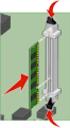 CX410 Series Podręcznik użytkownika Wrzesień 2014 www.lexmark.com Typ(y) urządzeń: 7527 Model(e): 415, 436 Spis treści 2 Spis treści Informacje dotyczące bezpieczeństwa...7 Informacje na temat drukarki...9
CX410 Series Podręcznik użytkownika Wrzesień 2014 www.lexmark.com Typ(y) urządzeń: 7527 Model(e): 415, 436 Spis treści 2 Spis treści Informacje dotyczące bezpieczeństwa...7 Informacje na temat drukarki...9
Moduły pamięci. Instrukcja obsługi
 Moduły pamięci Instrukcja obsługi Copyright 2007 Hewlett-Packard Development Company, L.P. Informacje zawarte w niniejszym dokumencie mogą zostać zmienione bez powiadomienia. Jedyne warunki gwarancji na
Moduły pamięci Instrukcja obsługi Copyright 2007 Hewlett-Packard Development Company, L.P. Informacje zawarte w niniejszym dokumencie mogą zostać zmienione bez powiadomienia. Jedyne warunki gwarancji na
Aktualizacje oprogramowania Instrukcja obsługi
 Aktualizacje oprogramowania Instrukcja obsługi Copyright 2009 Hewlett-Packard Development Company, L.P. Windows jest zastrzeżonym znakiem towarowym firmy Microsoft Corporation, zarejestrowanym w USA. Uwagi
Aktualizacje oprogramowania Instrukcja obsługi Copyright 2009 Hewlett-Packard Development Company, L.P. Windows jest zastrzeżonym znakiem towarowym firmy Microsoft Corporation, zarejestrowanym w USA. Uwagi
CX510, CX517. Podręcznik użytkownika. Typ(y) urządzeń: 7527 Model(e): 636, 637
 CX510, CX517 Podręcznik użytkownika Czerwiec 2017 www.lexmark.com Typ(y) urządzeń: 7527 Model(e): 636, 637 Zawartość 2 Zawartość Informacje dotyczące bezpieczeństwa... 7 Definicje pojęć... 7 Informacje
CX510, CX517 Podręcznik użytkownika Czerwiec 2017 www.lexmark.com Typ(y) urządzeń: 7527 Model(e): 636, 637 Zawartość 2 Zawartość Informacje dotyczące bezpieczeństwa... 7 Definicje pojęć... 7 Informacje
Windows Vista Instrukcja instalacji
 Windows Vista Instrukcja instalacji Zanim będzie można używać maszyny, należy skonfigurować sprzęt i zainstalować sterownik. Proszę przeczytać ten podręcznik szybkiej konfiguracji oraz przewodnik instalacji
Windows Vista Instrukcja instalacji Zanim będzie można używać maszyny, należy skonfigurować sprzęt i zainstalować sterownik. Proszę przeczytać ten podręcznik szybkiej konfiguracji oraz przewodnik instalacji
Instrukcja wgrywania aktualizacji oprogramowania dla routera Edimax LT-6408n
 Instrukcja wgrywania aktualizacji oprogramowania dla routera Edimax LT-6408n Uwaga! Nowa wersja oprogramowania oznaczona numerem 1.03v jest przeznaczona tylko dla routerów mających współpracować z modemem
Instrukcja wgrywania aktualizacji oprogramowania dla routera Edimax LT-6408n Uwaga! Nowa wersja oprogramowania oznaczona numerem 1.03v jest przeznaczona tylko dla routerów mających współpracować z modemem
Seria C734 i C736. Podręcznik użytkownika. Typ(y) urządzeń: 5026 Model(e): 210, 230, 280, 410, 430, 480
 Seria C734 i C736 Podręcznik użytkownika Marzec 2012 www.lexmark.com Typ(y) urządzeń: 5026 Model(e): 210, 230, 280, 410, 430, 480 Spis treści 2 Spis treści Informacje dotyczące bezpieczeństwa...5 Informacje
Seria C734 i C736 Podręcznik użytkownika Marzec 2012 www.lexmark.com Typ(y) urządzeń: 5026 Model(e): 210, 230, 280, 410, 430, 480 Spis treści 2 Spis treści Informacje dotyczące bezpieczeństwa...5 Informacje
Fiery Remote Scan. Uruchamianie programu Fiery Remote Scan. Skrzynki pocztowe
 Fiery Remote Scan Program Fiery Remote Scan umożliwia zarządzanie skanowaniem na serwerze Fiery server i drukarce ze zdalnego komputera. Programu Fiery Remote Scan można użyć do wykonania następujących
Fiery Remote Scan Program Fiery Remote Scan umożliwia zarządzanie skanowaniem na serwerze Fiery server i drukarce ze zdalnego komputera. Programu Fiery Remote Scan można użyć do wykonania następujących
Aktualizacje oprogramowania Podręcznik użytkownika
 Aktualizacje oprogramowania Podręcznik użytkownika Copyright 2008 Hewlett-Packard Development Company, L.P. Windows jest zastrzeżonym znakiem towarowym firmy Microsoft Corporation, zarejestrowanym w USA.
Aktualizacje oprogramowania Podręcznik użytkownika Copyright 2008 Hewlett-Packard Development Company, L.P. Windows jest zastrzeżonym znakiem towarowym firmy Microsoft Corporation, zarejestrowanym w USA.
Instrukcja obsługi urządzenia DS150E z systemem operacyjnym Windows 7. Dangerfield luty 2010 V1.0 Delphi PSS
 Instrukcja obsługi urządzenia DS150E z systemem operacyjnym Windows 7 Dangerfield luty 2010 V1.0 Delphi PSS 1 SPIS TREŚCI Główne elementy....3 Instrukcje instalacji.......5 Instalacja adaptera Bluetooth.....17
Instrukcja obsługi urządzenia DS150E z systemem operacyjnym Windows 7 Dangerfield luty 2010 V1.0 Delphi PSS 1 SPIS TREŚCI Główne elementy....3 Instrukcje instalacji.......5 Instalacja adaptera Bluetooth.....17
Obsługiwane rozmiary, typy i gramatury oraz pojemność papieru
 Strona z 5 Nośniki Drukarka obsługuje rozmiary papieru i innych nośników specjalnych wymienione poniżej. Rozmiary niestandardowe można ustawiać w granicach określonych dla ustawienia uniwersalnego. Obsługiwane
Strona z 5 Nośniki Drukarka obsługuje rozmiary papieru i innych nośników specjalnych wymienione poniżej. Rozmiary niestandardowe można ustawiać w granicach określonych dla ustawienia uniwersalnego. Obsługiwane
MS410 Series. Podręcznik użytkownika. Typ(y) urządzeń: 4514 Model(e): 420, 430
 MS410 Series Podręcznik użytkownika Maj 2013 www.lexmark.com Typ(y) urządzeń: 4514 Model(e): 420, 430 Spis treści 2 Spis treści Informacje dotyczące bezpieczeństwa...5 Podstawowe informacje o drukarce...7
MS410 Series Podręcznik użytkownika Maj 2013 www.lexmark.com Typ(y) urządzeń: 4514 Model(e): 420, 430 Spis treści 2 Spis treści Informacje dotyczące bezpieczeństwa...5 Podstawowe informacje o drukarce...7
MS312, MS315 i MS415. Podręcznik użytkownika. Typ(y) urządzeń: 4514 Model(e): 330, 335, 530
 MS312, MS315 i MS415 Podręcznik użytkownika Lipiec 2014 www.lexmark.com Typ(y) urządzeń: 4514 Model(e): 330, 335, 530 Spis treści 2 Spis treści Informacje dotyczące bezpieczeństwa...6 Informacje na temat
MS312, MS315 i MS415 Podręcznik użytkownika Lipiec 2014 www.lexmark.com Typ(y) urządzeń: 4514 Model(e): 330, 335, 530 Spis treści 2 Spis treści Informacje dotyczące bezpieczeństwa...6 Informacje na temat
Skrócony opis. Korzystanie z modelu drukarki z wyświetlaczem 2-wierszowym. Informacje na temat drukarki
 Skrócony opis Korzystanie z modelu drukarki z wyświetlaczem 2-wierszowym Informacje na temat drukarki Przy użyciu panelu sterowania drukarki Przyciski Przeznaczenie 1 Przycisk Menu Umożliwia otwarcie menu.
Skrócony opis Korzystanie z modelu drukarki z wyświetlaczem 2-wierszowym Informacje na temat drukarki Przy użyciu panelu sterowania drukarki Przyciski Przeznaczenie 1 Przycisk Menu Umożliwia otwarcie menu.
Taca 5 (opcjonalna) Taca 6 (przekładkowa) (opcjonalna) Panel sterowania. Finisher dużej pojemności (opcjonalny) Panel sterowania
 Xerox ColorQube 90/ 90/ 90 Informacje o maszynie Informacje o maszynie Funkcje W zależności od konfiguracji urządzenie jest wyposażone w: 8 Kopiowanie E-mail Faks internetowy Faks serwera Podajnik dokumentów
Xerox ColorQube 90/ 90/ 90 Informacje o maszynie Informacje o maszynie Funkcje W zależności od konfiguracji urządzenie jest wyposażone w: 8 Kopiowanie E-mail Faks internetowy Faks serwera Podajnik dokumentów
Drukarka serii HP LaserJet P2015 Uwagi dotyczące instalacji systemu drukowania
 Drukarka serii HP LaserJet P2015 Uwagi dotyczące instalacji systemu drukowania Prawa autorskie i licencja 2006 Copyright Hewlett-Packard Development Company, L.P. Powielanie, adaptacja lub tłumaczenie
Drukarka serii HP LaserJet P2015 Uwagi dotyczące instalacji systemu drukowania Prawa autorskie i licencja 2006 Copyright Hewlett-Packard Development Company, L.P. Powielanie, adaptacja lub tłumaczenie
W850. Podręcznik użytkownika. Typ(y) urządzeń: 4024 Model(e): 110
 W850 Podręcznik użytkownika Grudzień 2012 www.lexmark.com Typ(y) urządzeń: 4024 Model(e): 110 Spis treści 2 Spis treści Informacje dotyczące bezpieczeństwa...5 Informacje na temat drukarki...7 Dziękujemy
W850 Podręcznik użytkownika Grudzień 2012 www.lexmark.com Typ(y) urządzeń: 4024 Model(e): 110 Spis treści 2 Spis treści Informacje dotyczące bezpieczeństwa...5 Informacje na temat drukarki...7 Dziękujemy
Urządzenia zewnętrzne
 Urządzenia zewnętrzne Instrukcja obsługi Copyright 2007 Hewlett-Packard Development Company, L.P. Windows jest zastrzeżonym znakiem towarowym firmy Microsoft Corporation, zarejestrowanym w USA. Informacje
Urządzenia zewnętrzne Instrukcja obsługi Copyright 2007 Hewlett-Packard Development Company, L.P. Windows jest zastrzeżonym znakiem towarowym firmy Microsoft Corporation, zarejestrowanym w USA. Informacje
